17 бесплатных программ для восстановления данных
  windows | восстановление данных | для начинающих | программы
Восстановление удаленных файлов или данных с поврежденных жестких дисков и других накопителей — задача, с которой хотя бы однажды сталкивается почти каждый пользователь. При этом, такого рода услуги или программы для данных целей, как правило, стоят не самые малые суммы денег. Однако, вы можете попробовать бесплатные программы для восстановления данных с флешки, жесткого диска или карты памяти, лучшие из которых описаны в этом материале. Если вы впервые столкнулись с такой задачей и впервые решили восстановить данные самостоятельно, я могу также рекомендовать к прочтению материал Восстановление данных для начинающих.
Я уже писал обзор лучших программ для восстановления данных, куда вошли как бесплатные так и платные продукты (преимущественно последние), в этот раз речь будет идти только о тех, которые можно скачать бесплатно и без ограничения их функций (впрочем, некоторые из представленных утилит все-таки имеет ограничения на объем восстанавливаемых файлов).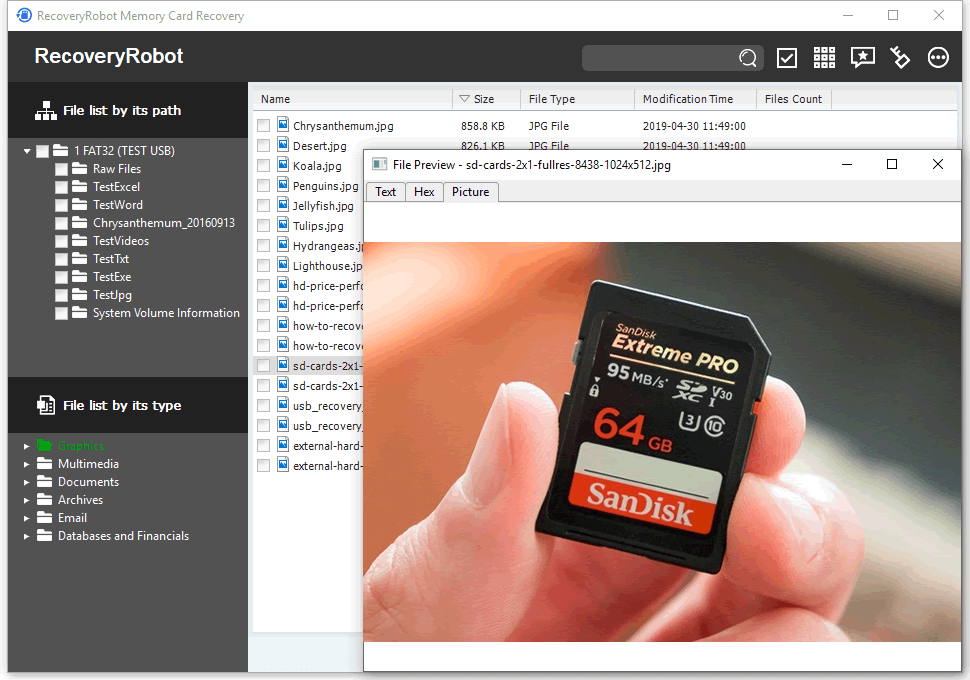 Замечу, что некоторое ПО (таких примеров много) для восстановления данных, распространяемое на платной основе, вовсе не является профессиональным, использует те же алгоритмы, что и freeware аналоги и даже не предоставляет большего количества функций. Также может оказаться полезным: Восстановление данных на Android.
Замечу, что некоторое ПО (таких примеров много) для восстановления данных, распространяемое на платной основе, вовсе не является профессиональным, использует те же алгоритмы, что и freeware аналоги и даже не предоставляет большего количества функций. Также может оказаться полезным: Восстановление данных на Android.
Внимание: при загрузке программ восстановления данных рекомендую проверять их предварительно с помощью virustotal.com (хотя я и отбирал чистые, но со временем все может меняться), а также быть внимательными при установке — отказываться от предложений установки дополнительного ПО, если такое будет предлагаться (также постарался отобрать только максимально чистые варианты).
Recuva — самая популярная программа для восстановления удаленных файлов с различных носителей
Бесплатная программа Recuva является одной из самых известных программ, позволяющих восстановить данные с жестких дисков, флешки и карт памяти даже начинающему пользователю. Для простого восстановления в программе предусмотрен удобный мастер; те же пользователи, которым нужна расширенная функциональность, тоже найдут ее здесь.
Recuva позволяет восстанавливать файлы в Windows 10, 8, Windows 7 и XP и даже в более старых версиях операционной системы Windows. Русский язык интерфейса присутствует. Нельзя сказать, что данная программа очень эффективна (например, при переформатировании накопителя в другую файловую систему результат оказался не самым лучшим), но как первый способ посмотреть, а можно ли вообще восстановить что-то из потерянных файлов очень подойдет.
На официальном сайте разработчика вы найдете программу сразу в двух вариантах — обычный установщик и Recuva Portable, не требующая установки на компьютер. Более подробно о программе, пример использования, видео инструкция и где скачать Recuva: https://remontka.pro/recuva-file-recovery/
Puran File Recovery
Puran File Recovery — относительно простая, полностью бесплатная программа для восстановления данных на русском языке, которая подойдет, когда требуется восстановить фото, документы и другие файлы после удаления или форматирования (или в результате повреждения жесткого диска, флешки или карты памяти). Из того бесплатного ПО для восстановления, что мне удалось протестировать этот вариант, наверное, самый эффективный.
Из того бесплатного ПО для восстановления, что мне удалось протестировать этот вариант, наверное, самый эффективный.
Подробно о том, как пользоваться Puran File Recovery и тест восстановления файлов с отформатированной флешки в отдельной инструкции Восстановление данных в Puran File Recovery.
Transcend RecoveRx — бесплатная программа восстановления данных для начинающих
Бесплатная программа для восстановления данных с флешек, USB и локальных жестких дисков Transcend RecoveRx — одно из самых простых (и тем не менее — эффективных) решений по восстановлению информации с самых разных накопителей (причем не только Transcend).
Программа полностью на русском языке, уверенно справляется с отформатированными флешками, дисками и картами памяти, а весь процесс восстановления занимает три простых шага от выбора накопителя до просмотра файлов, которые удалось восстановить.
Подробный обзор и пример использования программы, а также загрузка с официального сайта: Восстановление данных в программе RecoveRx.
Восстановление данных в R.Saver
R.Saver — простая бесплатная утилита на русском языке для восстановления данных с флешек, жесткого диска и других накопителей от российской лаборатории восстановления данных R.Lab (Именно в подобные специализированные лаборатории я рекомендую обращаться, когда речь идет о действительно важных данных, которые требуется восстановить. Разного рода многопрофильные компьютерные помощи в данном контексте — почти то же самое, что пробовать восстановить их самостоятельно).
Программа не требует установки на компьютер и будет максимально простой для российского пользователя (также имеется развернутая справка на русском языке). Не берусь судить о применимости R.Saver в сложных случаях потери данных, которые могут требовать профессионального ПО, но в целом программа работает. Пример работы и о том, где скачать программу — Бесплатное восстановление данных в R.Saver.
Восстановление фотографий в PhotoRec
PhotoRec представляет собой мощную утилиту для восстановления фотографий, однако может быть не вполне удобна для начинающих пользователей, в связи с тем, что вся работа с программой осуществляется без привычного графического интерфейса. Также с недавних пор появилась версия программы Photorec с графическим интерфейсом пользователя (ранее все действия требовалось выполнять в командной строке), так что теперь ее использование стало более простым для начинающего пользователя.
Также с недавних пор появилась версия программы Photorec с графическим интерфейсом пользователя (ранее все действия требовалось выполнять в командной строке), так что теперь ее использование стало более простым для начинающего пользователя.
Программа позволяет восстановить более 200 типов фотографий (файлов изображений), работает почти с любыми файловыми системами и устройствами, доступна в версиях для Windows, DOS, Linux и Mac OS X), а входящая в комплект утилита TestDisk может помочь вернуть потерянный раздел на диске. Обзор программы и пример восстановления фотографий в PhotoRec (+ где скачать).
DMDE Free Edition
Бесплатная версия программы DMDE (DM Disk Editor and Data Recovery Software, очень качественного инструмента для восстановления данных после форматирования или удаления, потерянных или поврежденных разделов) имеет некоторые ограничения, но они не всегда играют роль (они не ограничивают размер восстанавливаемых данных, а при восстановлении целого поврежденного раздела или диска RAW вообще не имеют значения).
Программа на русском языке и действительно эффективная во многих сценариях восстановления как отдельных файлов так и целых томов жесткого диска, флешки или карты памяти. Подробно об использовании программы и видео с процессом восстановления данных в DMDE Free Edition — Восстановления данных после форматирования в DMDE.
Hasleo Data Recovery Free
Hasleo Data Recovery Free не имеет русского языка интерфейса, однако достаточно удобно для использования даже начинающим пользователем. В программе заявлено, что бесплатно можно восстановить лишь 2 Гб данных, однако в действительности по достижении этого порога восстановление фото, документов и других файлов продолжает работать (хотя вам и будут напоминать о покупке лицензии).
Подробно об использовании программы и теста результата восстановления (результат очень хороший) в отдельной статье Восстановление данных в Hasleo Data Recovery Free.
Disk Drill for Windows
Disk Drill — очень популярная программа восстановления данных для Mac OS X, однако уже более года назад разработчик выпустил бесплатную версию Disk Drill для Windows, которая отлично справляется с задачей восстановления, имеет простой интерфейс (хоть и на английском языке) и, что является проблемой многих бесплатных утилит, не пытается установить что-то дополнительное на ваш компьютер (на момент написания этого обзора).
Помимо этого, в Disk Drill для Windows остались интересные возможности из платной версии для Mac — например, создание образа флешки, карты памяти или жесткого диска в формате DMG и последующее восстановление данных именно с этого образа во избежание большей порчи данных на физическом накопителе.
Более подробно об использовании и загрузке программы: Программа для восстановления данных Disk Drill для Windows
Wise Data Recovery
Еще одно бесплатное программное обеспечение, позволяющее восстановить удаленные файлы с карт памяти, MP3 плеера, флешки, фотоаппарата или жесткого диска. Речь идет только о тех файлах, которые были удалены различными способами, в том числе и из Корзины. Впрочем, в более сложных сценариях я ее не проверял.
Программа поддерживает русский язык и доступна для загрузки на официальном сайте: https://www.wisecleaner.com/wise-data-recovery.html. При установке будьте внимательны — вам будет предложено установить дополнительные программы, если они вам не нужны — нажмите Decline.
Undelete 360
Также, как и предыдущий рассмотренный вариант, эта программа помогает вернуть удаленные различными способами файлы на компьютере, а также данные, потерянные в результате системных сбоев или действия вирусов. Поддерживаются большинство типов накопителей, такие как USB флешки, карты памяти, жесткие диски и другие. Адрес сайта программы http://www.undelete360.com/, но при переходе будьте внимательны — на сайте присутствуют объявления с кнопкой Download, не имеющие отношения к самой программе.
Условно бесплатная EaseUS Data Recovery Wizard Free
Программа EaseUS Data Recovery — мощный инструмент для восстановления данных после удаления, форматирования или изменения разделов, с русским языком интерфейса. С помощью нее можно легко вернуть фотографии, документы, видео и многое другое с жесткого диска, флешки или карты памяти. Данное ПО интуитивно понятно и, помимо прочего, официально поддерживает новейшие операционные системы — Windows 10, 8 и 7, Mac OS X и другие.
По всем параметрам, это — один из лучших подобного рода продуктов, если бы не одна деталь: несмотря на то, что на официальном сайте эта информация не бросается в глаза, но бесплатная версия программы позволяет восстановить только 500 Мб информации (раньше было 2 Гб). Но, если этого достаточно и вам требуется однократно произвести данное действие, рекомендую обратить внимание. Скачать программу можно здесь: https://www.easeus.com/datarecoverywizard/free-data-recovery-software.htm
MiniTool Power Data Recovery Free
Программа Minitool Power Data Recovery Free позволяет найти потерянные в результате форматирования или же сбоев файловой системы разделы на флешке или жестком диске. При необходимости, в интерфейсе программы можно создать загрузочную флешку или диск, с которого можно загрузить компьютер или ноутбук и произвести восстановление данных с жесткого диска.
Ранее программа была полностью бесплатной. К сожалению, на текущий момент времени есть ограничение по размеру данных, которые можно восстановить — 1 Гб.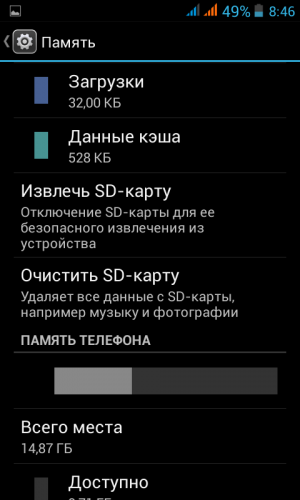 У производителя имеются также и другие программы, предназначенные для восстановления данных, однако они распространяются на платной основе. Подробно о программе и где её скачать: Восстановление данных в MiniTool Power Data Recovery Free.
У производителя имеются также и другие программы, предназначенные для восстановления данных, однако они распространяются на платной основе. Подробно о программе и где её скачать: Восстановление данных в MiniTool Power Data Recovery Free.
SoftPerfect File Recovery
Полностью бесплатная программа SoftPerfect File Recovery (на русском языке), позволяет восстановить удаленные файлы со всех популярных накопителей в различных файловых системах, в том числе FAT32 и NTFS. Однако, это касается только удаленных файлов, но не потерянных в результате изменения файловой системы раздела или форматирования.
Данную простую программу, размером в 500 килобайт можно найти на сайте разработчика https://www.softperfect.com/products/filerecovery/ (на странице представлено сразу три различных программы, бесплатной является только третья).
CD Recovery Toolbox — программа для восстановления данных с дисков CD и DVD
От других рассмотренных здесь программ, CD Recovery Toolbox отличается тем, что предназначена специально для работы с дисками DVD и CD. С помощью нее вы можете просканировать оптические диски и найти файлы и папки, которые не удается найти другим способом. Программа может помочь даже в том случае, если диск поцарапан или не читается по каким-то другим причинам, позволив скопировать на компьютер те файлы, которые не повреждены, но обычным способом доступ к ним получить не представляется возможным (во всяком случае, так обещают разработчики).
С помощью нее вы можете просканировать оптические диски и найти файлы и папки, которые не удается найти другим способом. Программа может помочь даже в том случае, если диск поцарапан или не читается по каким-то другим причинам, позволив скопировать на компьютер те файлы, которые не повреждены, но обычным способом доступ к ним получить не представляется возможным (во всяком случае, так обещают разработчики).
Скачать CD Recovery Toolbox можно на официальном сайте https://www.oemailrecovery.com/cd_recovery.html
PC Inspector File Recovery
Очередная программа, с помощью которой можно восстановить удаленные файлы, в том числе после форматирования или удаления раздела. Позволяет восстанавливать файлы в различных форматах, в том числе отдельно фотографии, документы, архивы и другие типы файлов. Судя по информации на сайте, программа умудряется выполнить задачу даже в том случае, когда другие, наподобие Recuva, не справляются. Русский язык не поддерживается.
Сразу отмечу, сам я ее не тестировал, а узнал о ней от англоязычного автора, которому склонен доверять. Загрузить программу бесплатно можно с официального сайта http://pcinspector.de/Default.htm?language=1
Загрузить программу бесплатно можно с официального сайта http://pcinspector.de/Default.htm?language=1
Обновление 2018: следующие две программы (7-Data Recovery Suite и Pandora Recovery) были выкуплены Disk Drill и стали недоступными на официальных сайтах. Однако, их можно найти на сторонних ресурсах.
7-Data Recovery Suite
Программа 7-Data Recovery Suite (на русском языке) не является в полной мере бесплатной (можно восстановить только 1 Гб данных в бесплатной версии), но заслуживает внимания, так как помимо простого восстановления удаленных файлов поддерживает:
- Восстановление потерянных разделов дисков.
- Восстановление данных с Android устройств.
- Позволяет восстановить файлы даже в некоторых сложных случаях, например, после форматирования в других файловых системах.
Подробнее об использовании программы, ее загрузке и установке: Восстановление данных в 7-Data Recovery
Pandora Recovery
Бесплатная программа Pandora Recovery не очень известна, но, на мой взгляд, является одной из лучших в своем роде. Она очень проста и по умолчанию взаимодействие с программой осуществляется с помощью очень удобного мастера восстановления файлов, который идеально подойдет для начинающего пользователя. Недостаток программы — она очень давно не обновлялась, хотя и работает успешно в Windows 10, 8 и Windows 7.
Она очень проста и по умолчанию взаимодействие с программой осуществляется с помощью очень удобного мастера восстановления файлов, который идеально подойдет для начинающего пользователя. Недостаток программы — она очень давно не обновлялась, хотя и работает успешно в Windows 10, 8 и Windows 7.
Кроме этого, в наличии функция «Surface Scan» (Сканирование поверхности), позволяющая найти большее количество различных файлов.
Pandora Recovery позволяет восстановить удаленные файлы с жесткого диска, карты памяти, флешки и других накопителей. Имеется возможность восстановить файлы только определенного типа — фотографии, документы, видео.
Есть что добавить к этому списку? Пишите в комментариях. Напомню, речь только о бесплатных программах.
А вдруг и это будет интересно:
Бесплатная программа для восстановления удаленных/потерянных файлов с SD-карты
Как выполнить восстановление SD-карты
Многие из нас используют SD-карты для хранения изображений, документов, сообщений и т. д. И все мы знаем насколько неприятна потеря данных с SD-карт. Основными причинами потери данных являются случайное удаление файлов или форматирование устройства. В случае потери данных, умение восстановить удалённые файлы с SD-карты безусловно очень полезно.
д. И все мы знаем насколько неприятна потеря данных с SD-карт. Основными причинами потери данных являются случайное удаление файлов или форматирование устройства. В случае потери данных, умение восстановить удалённые файлы с SD-карты безусловно очень полезно.
Например, моя соседка по комнате потеряла все свои фотографии пляжного отдыха из-за небрежного форматирования её SD-карты. Она узнавала у своих знакомых о возможности восстановления фото, искала информацию в интернете, но так и не смогла найти решение. К счастью, я познакомил её с SD Card Recovery Freeware (бесплатное ПО восстановления SD-карт), и ей, наконец, удалось восстановить столь дорогие для неё фотографии.
Если у вас возникли аналогичные проблемы и нужен простой способ вернуть удалённые или потерянные данные с SD-карты, попробуйте это бесплатное ПО для восстановления SD-карты. Независимо от того, были ли данные потеряны при форматировании, случайном удалении или по другим причинам, программа EaseUS Data Recovery поможет вам восстановить все данные всего за несколько простых шагов!
Как восстановить удаленные файлы с SD-карты
Прежде всего, сразу после потери данных прекратите использовать SD-карту . Дальнейшее её использование увеличит вероятность перезаписи данных, что приведёт к невозможности их восстановления. Для восстановления вам понадобится подходящий инструмент. Лучшее бесплатное ПО для восстановления SD-карт EaseUS Data Recovery Wizard Free Edition — это разумный выбор, чтобы быстро вернуть потерянные данные с карт памяти, Micro SD, CF карт или SDHC и т. д.
Дальнейшее её использование увеличит вероятность перезаписи данных, что приведёт к невозможности их восстановления. Для восстановления вам понадобится подходящий инструмент. Лучшее бесплатное ПО для восстановления SD-карт EaseUS Data Recovery Wizard Free Edition — это разумный выбор, чтобы быстро вернуть потерянные данные с карт памяти, Micro SD, CF карт или SDHC и т. д.
Данный инструмент поможет восстановить удалённые, отформатированные или потерянные изображения, музыкальные файлы, видео и другие данные. С помощью понятного руководства вы можете восстановить файлы с SD-карт памяти, а также выполнить восстановление и Micro SD-карт. Бесплатно скачайте наше ПО и следуйте видео-уроку ниже, чтобы успешно восстановить данные SD-карты:
Видео-урок по восстановлению данных SD-карты:
Руководство по восстановлению файлов и данных с SD-карты
Если объём потерянных данных SD-карты превышает 2 ГБ, обновите бесплатную версию до версии Pro (EaseUS Data Recovery Wizard Pro), чтобы восстанавливать неограниченное количество данных.
После загрузки EaseUS Data Recovery Wizard установите и запустите его на своём компьютере. Затем подключите SD-карту к компьютеру с помощью картридера. Далее вам понадобиться лишь три шага для восстановления удаленных файлов с SD-карты многих известных брендов, таких как SanDisk, Samsung, Kingston, Transcend, Sony, Panasonic, PNY и т.д.
Прекратите использование SD-карты сразу после потери данных. Продолжение использования карты значительно увеличит вероятность перезаписи данных, что приведёт к невозможности их восстановления.
Шаг 1: Подключите SD-карту к ПК
Вставьте SD-карту в устройство чтения и подключите устройство чтения карт с SD-картой к компьютеру.
Шаг 2: Запустите программу восстановления и сканируйте карту.
Запустите мастер восстановления данных EaseUS на компьютере и выберите SD-карту в столбце Внешние устройства.
Затем нажмите кнопку Сканировать, чтобы начать поиск потерянных данных на SD-карте.
Шаг 3: Проверьте найденные данные SD-карты.
После процесса сканирования, вы можете просмотреть и найти потерянные файлы SD-карты из ниже перечисленных вкладок:
Удалённые файлы: список удалённых файлов.
Диск X: все потерянные файлы можно найти здесь.
Потерянные файлы разделов: сначала проверьте, если это для восстановления после форматирования.
Дополнительные файлы: Поиск файлов, которые потеряли имена или путь расположения.
Также вы можете использовать Фильтр и Поиск, чтобы быстро найти ваши файлы.
Шаг 4: Восстановление данных SD-карты.
Вы можете проверить и просмотреть найденные файлы, дважды щелкнув на каждый из них.
Затем нажмите кнопку Восстановить, чтобы сохранить найденные файлы с SD-карты в безопасном месте на компьютере или на внешнем носителе.
Программа для восстановления данных с SD карты памяти
Программа для восстановления данных с SD карты памяти
Disk Drill для Windows
Сразу потерять все фотографии с отпуска или семейные фотографии — это не шутка. Disk Drill в состоянии справиться с этой ситуацией и может помочь любому пользователю с восстановлением карты памяти. Помимо возможности восстановления удаленных файлов с SD-карты, Disk Drill также может восстанавливать удаленные файлы практически с любого устройства, которое можно подключить к компьютеру Windows, будь то Windows 7, Windows 10 и др.
Disk Drill в состоянии справиться с этой ситуацией и может помочь любому пользователю с восстановлением карты памяти. Помимо возможности восстановления удаленных файлов с SD-карты, Disk Drill также может восстанавливать удаленные файлы практически с любого устройства, которое можно подключить к компьютеру Windows, будь то Windows 7, Windows 10 и др.
Disk Drill работает с любой файловой системой любого типа — NTFS, FAT32, EXT, ExFAT, HFS + и т.д. Восстановление потерянных файлов никогда не было настолько универсальным процессом. Восстановление данных SD-карты и восстановление CF-карт — это не все, что Disk Drill может предложить. Вы можете восстановить стертые файлы на системных дисках, внешних устройствах, USB-накопителях, других компьютерах и т.д. Бесплатная версия Disk Drill проверит вашу систему и сообщит вам, что можно восстановить. Восстановите до 500МБ данных бесплатно.
#1 Алгоритмы восстановления карты памяти
Disk Drill для Windows предоставляет решения для любой ситуации потери данных: Undelete Protected Data, Quick Scan и Deep Scan. Даже если вы потеряли весь раздел, Disk Drill знает, как восстановить ваши стертые файлы. Если вы не хотите думать о том, как восстановить удаленные фото с SD-карты, защитите свои файлы уже сейчас. И что самое лучшее — защита данных абсолютно бесплатна!
Даже если вы потеряли весь раздел, Disk Drill знает, как восстановить ваши стертые файлы. Если вы не хотите думать о том, как восстановить удаленные фото с SD-карты, защитите свои файлы уже сейчас. И что самое лучшее — защита данных абсолютно бесплатна!
- 1
Скачать Disk Drill
- 3
Запустить Disk Drill для Windows
#2 Восстановить удаленные файлы с SD-карты
Если все файлы внезапно были стерты с вашей карты памяти из-за аварии, Disk Drill может произвести бесплатное сканирование и даст вам знать, сможете ли вы восстановить потерянные файлы.
Этот инструмент восстановления обладает впечатляющей способностью собирать файлы. Иногда процесс сканирования может потребовать много времени. Вы в любой момент можете приостановить его и возобновить, когда вам удобно.
#3 Резервное копирование в ISO/DMG
Резервное копирование данных — это хорошая привычка. Создайте резервную копию раздела и вы сможете легко восстановить его с помощью бесплатной версии Disk Drill для Windows.
#4 Лучшее восстановление данных для всех
В мире цифровых технологий мы часто полагаемся на цифровые данные и иногда бывает такое, что они теряются по разным причинам. Всякий раз, когда вы опустошаете Корзину, а затем внезапно осознаете, что не собирались удалять определенный файл, или когда происходит сбой питания или повреждение тома и т.д., Disk Drill вам поможет.
Представляем вашему вниманию наилучшее приложение для восстановления, которое также является супер удобным и надежным — Disk Drill. Он проверяет диск на наличие плохих секторов и гарантирует наивысшие шансы на восстановление.
#5 Quick Scan & Deep Scan
Если вы только что потеряли свои данные и сразу же скачали Disk Drill, есть шанс, что Quick Scan поможет вам вернуть ваши файлы. Обычно, когда файл был просто удален, на самом деле удаляется или изменяется системой только его имя, все остальное все еще на месте, просто не видно. Верните свой файл с помощью быстрого сканирования как можно скорее!
Но в случае, если вы не сделали это вовремя, Deep Scan — это выход. Работая с сигнатурами файлов Disk Drill применит все свои знания для того, чтобы собрать оставшиеся фрагменты в узнаваемую структуру, а затем, на основе найденных сигнатур, восстановит файлы.
Работая с сигнатурами файлов Disk Drill применит все свои знания для того, чтобы собрать оставшиеся фрагменты в узнаваемую структуру, а затем, на основе найденных сигнатур, восстановит файлы.
#6 Лучшие результаты восстановления данных
Disk Drill позволяет восстановить удаленные данные практически со всех накопителей, включая ноутбуки, настольные компьютеры, USB-накопители, рабочие станции, внутренние и внешние жесткие диски, карты памяти и т.д. Disk Drill выполнит бесплатное сканирование и автоматически выберет соответствующий метод восстановления. Он восстанавливает данные с:
- Ноутбуков и настольных компьютеров
- USB-накопителей
- Цифровых камер
- Всех типов карт памяти
- Любых жестких дисков
- Устройств массового хранения
Восстановить удаленные изображения с SD-карты
Disk Drill 4
Восстановление карт памяти и защита данных
Более 100 миллионов
загрузок
850,000+
клиентов PRO версии
Для домашнего и бизнес-использования
в более чем 150 странах
Не мы одни думаем, что Disk Drill — это отличная программа!
Используется всемирно известными компаниями
Восстановление данных и информации с карт памяти (SD, microSD) в Санкт-Петербурге
Обзор типов SD-карт.
 Их отличия
Их отличия
Для хранения информации в мобильных телефонах, планшетах, фото- и видеотехнике, навигаторах, электронных книгах и множестве другой портативной техники чаще всего используются SD карты памяти или Secure Digital, что переводится как «надежная цифровая». Визуально они представляют собой компактный и тонкий накопитель прямоугольной формы. Этот формат был разработан компанией San Disk в 2001 году.
Несмотря на свои небольшие габариты, SD-карта в зависимости от применяемой технологии может вмещать до 2 Тб данных. Если ранжировать указанные накопители по максимально возможному объему памяти, то получим следующее:
- SD 1.0 – 8 Мб.. 2 Гб;
- SD 1.1 – 4 Гб;
- SDHC – 32 Гб;
- SDXC – 2 Тб.
Учитывая рост объемов контента и информации на современных носителях, наибольшее внимание вызывают форматы HC и XC. Хотя внешний вид у них одинаковый, различия все же имеются. Формат SDHC появился ранее и явился следствием развития технологии SD. При этом объем носителя был увеличен сразу в 8 раз – до 32 Гб. Этот формат сегодня используют около 500 производителей флеш-карт. Файловая система по умолчанию – FAT32.
При этом объем носителя был увеличен сразу в 8 раз – до 32 Гб. Этот формат сегодня используют около 500 производителей флеш-карт. Файловая система по умолчанию – FAT32.
Более новый стандарт SDXC был представлен в 2009 году. Карты такого формата могут иметь объем до 2 Тб и обеспечивать скорость обмена данными до 104 Мб/с. К слову, SDXC поддерживают не все устройства, поэтому если вставить такой накопить в девайс не совестимый с этим стандартом, появится запрос на форматирование карты. Этого ни в коем случае не стоит делать, если вы не хотите потерять данные на ней. На SDXC используются системы FAT32 или ExFAT.
Форм-факторы
Еще один важный параметр карт памяти – это форм-фактор. Здесь выделяют 3 основных типа – SD, miniSD и microSD. Накопители SD имеют наибольший размер (24×32×2,1 мм). Их зачастую используют в фотоаппаратах, видеорегистраторах и видеокамерах, а также другой крупной портативной технике. Карты среднего размера – это miniSD (20×21,5×1,4 мм). Они применяются в некоторых смартфонах, mp3-плеерах и т.д. Сегодня этот формат утратил свою популярность и стал применяться все реже.
Для миниатюрных устройств был специально разработан форм-фактор microSD (11x15x1 мм). Эта карта самая маленькая из перечисленных. Для совместимости с другими устройствами существуют специальные адаптеры, позволяющие microSD и miniSD карты вставлять в слот для накопителя SD, хотя при наличии последнего лучше все же использовать полноразмерный носитель, так как он будет работать быстрее. Скоростные флешки форм-фактора miniSD и microSD того же объема стоят значительно дороже.
Сложности восстановления данных с MicroSD карт
MicroSD представляет собой монолитный накопитель. Главной особенностью таких карт является расположение на одном чипе контроллера и памяти, что усложняет прямой доступ к ней – этим затрудняется и восстановление информации с подобных носителей. Основной сложностью, с которой сталкиваются специалисты при восстановлении информации с карт MicroSD, является совмещение микроконтроллера, памяти, кварца и формирователя напряжения на одном монокристалле (в одном монолитном корпусе).
Достаточно редко встречаются карты microSD, которые имеют дополнительную группу контактов или контактных площадок в виде позолоченных пятачков, позволяющих припаивать соответствующие выводы монтажной платы, поэтому зачастую для подпайки приходится снимать лак. Помимо этого следует учитывать, что очень малые размеры пятачков требует специального оборудования и дополнительных навыков в пайке.
Вообще карты памяти Secure Digital требует аккуратного обращения, так как нередко потеря данных является следствием механических повреждений, либо сбоя контроллера, хотя вариант случайного форматирования или удаления файлов по ошибке также никто не отменял.
Признаки поломки
Как пользователь может самостоятельно идентифицировать поломку или некорректную работу такой флешки? Здесь не обязательно быть специалистом. Достаточно заметить любое из несвойственных действий или явлений для нормально функционирующей карты. Это может быть ее сильный перегрев, зависание устройства (смартфона, компьютера, фотоаппарата), не определение карты контроллером USB, появление запросов на форматирование, внезапная пропажа информации и другие «странные» действия.
Сценарий потери данных
Наиболее распространенный сценарий потери данных выглядит примерно так. Пользователь обнаружил, что данные внезапно исчезли. В панике он бросается самостоятельно или с помощью знакомых реанимировать информацию при помощи доступных в сети утилит. Дело в том, что некоторые из таких программ неправильно перезаписывают данные, что еще больше усугубляет ситуацию, сильнее повреждая файлы и делая невозможным их дальнейшее восстановление.
Как должен поступить владелец SD-карты, если он действительно хочет гарантированно вернуть утраченные файлы? В первую очередь нужно СРОЧНО извлечь ее из устройства. Второе – принести ее в сервис к опытным специалистам. В этом случае вам всегда придет на помощь компьютерный центр DICOM.
Процесс восстановления
Сразу оговоримся, что 90% работ по восстановлению данных с карт памяти формата SD требует серьёзных вычислительных мощностей, специального оборудования, программного обеспечения и навыков работы с ним. После отделения чипа от платы, его обработки, чистки и других подготовительных работ осуществляется его установка на программатор и считывание дампов памяти. После этого следует процедура определения ЕСС на дампах (проверка и корректировка кода). Таким образом, за счет присоединения дополнительных данных к информации пользователя выявляются факты повреждения данных, и по возможности производится коррекция ошибок.
Восстановление исходных файлов осуществляется по специальным алгоритмам с применением статического и динамического шифрования по схеме XOR (сумма по модулю 2). Этот режим основан на применении блочного шифра, позволяющего преобразовать последовательность открытых блоков данных в специальную последовательность блоков, но уже зашифрованных данных. В результате такого преобразования все кроме первого блоки открытого текста побитово складывается по модулю 2 (преобразование XOR, операция исключающее логическое ИЛИ) с предыдущими результатами шифрования.
Усложняется процесс и необходимостью наличия у инженера всех необходимых переходников и адаптеров под различные типы микросхем NAND. Другими словами процесс восстановления данных с SD-карт является очень специфическим и достаточно сложным, но мы, как показывает практика, справляемся с далеко не самыми простыми случаями.
Мы специализируемся на восстановлении информации с любых цифровых носителей различных фирм производителей и имеем большой и успешный опыт работы (с 2000 года) в данном направлении. Благодаря наличию комплекса необходимого программного обеспечения и профессионального оборудования, а также высококвалифицированных инженеров нам удается восстанавливать данные даже в очень сложных случаях, когда многие другие фирмы бессильны. Обращайтесь – и мы приложим максимум усилий для того, чтобы вам помочь!
Как восстановить фото после форматирования карты памяти
Очень часто случается, что вся важная информация, которая есть на флешке, в силу каких-либо обстоятельств пропадает. Остается только смотреть на опустевшую папку и сдерживать слезы, потому что на восстановление огромного количества важной рабочей информации уйдет не одна неделя. Однако не стоит отчаиваться и писать заявление об увольнении, потому что можно сделать восстановление данных с SD-карты или обычного USB-накопителя.
Почему информация пропадает?
Казалось бы, примитивный вопрос. На самом деле причин исчезновения данных гораздо больше, чем банальное форматирование.
- Флеш-карта заражена вирусом. Очень часто вирусные программы «съедают» информацию на хранилище данных или повреждают отдельные файлы. В лучшем случае меняют кодировку документов, из-за чего видно непонятные иероглифы. Чтобы этого не было, нужно всего лишь иметь на компьютере антивирус и не давать носитель кому попало.
- Карта памяти неправильно извлечена. Безопасное извлечение не просто так придумали. С помощью этой функции информация гарантировано останется целой. Если же флешку грубо вытаскивать из разъема, есть вероятность, что она может быть повреждена или вообще перестанет работать.
- Форматирование. Самый простой и распространенный способ потери информации. Ещё и самый обидный, ведь инфа пропала по собственной глупости.
Причин пропажи данных гораздо больше, но эти самые распространенные.
Что же происходит на самом деле?
Во время удаления или форматирования файлы безвозвратно удаляются, и место, которое они занимали, освобождается. В этом можно легко убедиться, зайдя в свойства. На самом деле это не так.
Карта памяти, по сути своей, напоминает лоток со множеством ячеек определенного размера, в которые помещается информация. Во время удаления с карты памяти удаляется информация о местонахождении файлов и занимаемом ими весе, что и можно увидеть, зайдя в свойства. Но физически документы остаются на своем месте. Да и удаления, по сути, никакого нет, так как новые документы перезаписываются поверх старых. Именно поэтому восстановление данных с SD-карты возможно.
Главное – выполнить одно условие: ни в коем случае нельзя записывать новую информацию на отформатированную флешку, потому что файлы полностью или частично будут перезаписаны, и вернуть их уже не получится. Если это условие выполнено, нужно воспользоваться специальной программкой для восстановления.
R.saver
Бесплатная утилита для стран бывшего СССР (как пишет сам производитель), с помощью которой можно провести восстановление данных с SD-карты. Программа простая, и разобраться в ней даже новичку будет довольно просто. Работает она с системами FAT, NTFS и exFAT. Устанавливать ее легко, достаточно просто разархивировать и запустить файл r.saver.ехе.
В появившемся окне видим список разделов. Выбираем тот, на котором необходимо восстановить файлы. В появившемся окне выбираем нужную папку и нажимаем «Сканировать». При этом программа выведет подтверждение о посекторном сканировании. Оно необходимо в том случае, если информация была отформатирована. В этом случае нажимаем «Да». Если же она была просто удалена, хватит быстрого сканирования. Нужно нажать «Нет». После сканирования находим необходимые поврежденные документы, нажимаем на них правой клавишей и выбираем «Копировать в…». Всё, восстановление данных с карты памяти SD закончено.
Recuva
Довольно мощная и совершенно бесплатная, простая в понимании программа восстановления данных с SD-карты для тех, кто делает это в первый раз. Скачивается и устанавливается без проблем. Открывается мастер быстрого запуска и, после нескольких последовательных переходов, программа сама сканирует диск. Но если нужно восстановление данных на SD-карте Android, нажимаем в правом углу расширенный режим.
Появятся кнопки выбора дисков. Выбрав диск, нажимаем «Анализ» ждем окончания сканирования. Сразу можно заметить, что все файлы разделены на цвета. Зеленым цветом помечены «отличные» по состоянию файлы. Их восстановить можно без проблем. Желтым – «средние», которые трудно восстановить. Красные – «утраченные», их восстановить нельзя. Выделяем необходимое, нажимаем на любой файл правой кнопкой мыши и выбираем «Восстановить выделенные». Выбираем, куда сохранить, и восстановление данных с SD-карты закончено.
PC Inspector File Recovery
Тоже бесплатная утилита, которая выполнит восстановление данных с SD-карты после форматирования и вернет потерянную информацию. Скачать и установить её не составит труда. После запуска потребуется выбрать язык (кстати, присутствует русский язык). Далее нам дают ознакомиться со всеми функциями и возможностями, на которые способна данная утилита. Ознакомившись с этой информацией, оказываемся в панели программы. Тут можно заметить множество различных кнопок и вкладок, однако в данном случае наибольший интерес представляет самая верхняя.
Оказавшись там, выбираем раздел «Логический диск», где необходимо кликнуть на нужный для выделения. Чтобы начать сканирование, нажимаем на зеленую галочку. Ждем окончания сканирования и видим список потерянных документов. Отмечаем нужные, нажимаем правой кнопкой мыши «Сохранить в…». Выбираем будущее местоположение и нажимаем на зеленую галочку. Теперь можно радоваться восстановившимся данным.
Скрытые файлы
Еще по сети гуляет вирус, который делает все файлы скрытыми, при этом антивирус не помогает. При этом файлы остаются на месте. В этом можно убедиться, заглянув в свойства. Вернуть файлы можно следующими способами:
- Через файловый менеджер. Например, Total Commander. Это довольно мощная утилита, с помощью которой можно управлять вместилищем жесткого диска и внешнего накопителя. Также она позволяет увидеть скрытую программно и вирусом информацию. После чего её можно переместить куда угодно.
- Подобное восстановление данных с микро SD-карты возможно с помощью специально прописанного кода. Создаем новый документ в блокноте и вписывает туда следующее: attrib –s –h *.* /s /d.
Что делать, чтобы восстановление данных с SD-карты не потребовалось?
Лучше всего не доводить дело до такой крайности и сохранить время и пару миллионов нервных клеток. Для этого просто нужно быть немножко внимательнее и помнить простые рекомендации:
- На компьютере обязательно должен быть антивирус, так как без него можно запросто что-то подхватить. Кроме того, стоит установить в браузер расширение, которое будет показывать в результате поиска нежелательные сайты.
- Постараться не давать никому флешку, так как вирус можно схватить у кого-нибудь на компьютере.
- Всегда делать резервную копию карты.
- Смотреть, куда нажимаешь. Каждый хотя бы раз по случайности или глупости удалял нужный файл. Поэтому нужно смотреть, что выделяешь и нажимаешь.
- Перед тем как мучиться с восстановлением, проверить корзину. Возможно, удаленный документ там.
- Создать четкую структуру на диске и держать информацию строго в соответствующих папках. Отдельные папки сканировать гораздо легче, чем весь диск.
Но все же весьма приятно, что восстановление данных с SD-карты возможно.
Эпилог
Еще раз стоит подчеркнуть, что если информация была стерта, ни в коем случае не стоит перезаписывать поверх нее новую, так как восстановление станет невозможным. А лучше вообще избежать ее пропажи, выполняя простые рекомендации.
Нередко возникает острая потребность вернуть фотографии, стертые по ошибке. Данные хранятся на компактной карте памяти или USB флешке, и мы почему-то относимся к этим устройствам хранения безответственно, о чем позже очень жалеем.
Поскольку на сайт часто приходят именно такие вопросы, мы поделимся одним из рецептов, как восстановить удаленные файлы с карты памяти. К слову, если у вас по прочтению материала останутся непонятные моменты, задавайте нам свои вопросы.
Содержание:
Видео с демонстрацией восстановления
Что такое карта памяти? Это тип съемной флеш-памяти, созданное компанией Sony в 1998 году. При разработке устройства хранения учитывалось, что память должна быть не только удобной для хранения мультимедийной информации, но и для обмена и универсального хранения на других устройствах, помимо цифровых камер. Легкая, простая в использовании, карта памяти вмещала в себе фото, документы, музыку, картинки и прочее. Изначальный размер флешки составлял около 128 мегабайт. В 2006 была представлена память под названием Las Vegas ICES, она вмещала в себя 8 Гб данных.
Процесс восстановления фотографий на карте памяти: пошаговая инструкция
1. Скачиваем MiniTool Power Data Recovery
На карте памяти может храниться много фотографий и видео. Они могут так же внезапно исчезнуть. Информацию можно вернуть, как в случае с другими носителями – флешками, жестким диском.
Для восстановления на sd карте рекомендуется скачать MiniTool Power Data Recovery. Программа подходит для восстановления фото, изображений, картинок с карты памяти. Занимает немного места, ее легко использовать, в нее внедрены новейшие технологии поиска и сканирования поверхности карты памяти.
Ограничения Power Data Recovery. Бесплатная версия программы Power Data Recovery (Free Edition) дает возможность восстановить до 1 Гб любых данных. Этого, как правило, достаточно для восстановления избранных фотографий с карты памяти телефона или microsd фотокамеры.
Статусная строка отображает лимиты восстановления
2. Выбираем подходящий модуль восстановления медиафайлов
После запуска MiniTool Power Data Recovery, в главном окне доступно пять модулей восстановления:
- Undelete Recovery (восстановление удаленных файлов),
- Damaged Partition Recovery (восстановление поврежденных разделов),
- Lost Partition Recovery (реконструкция удаленных разделов),
- Digital Media Recovery (восстановление мультимедийных данных),
- CD/DVD Recovery (съемные носители информации).
Выбор модуля восстановления в MiniTool Power Data Recovery
Каждый модуль подробно документирован: в справке рассказывается, как работать с конкретным типом восстановления.
Для наших нужд подойдет тип восстановления Digital Media Recovery, его и выбираем.
Далее последует краткое описание, как реанимировать фото, музыку, видео файлы, согласно возможностям Media Recovery модуля.
3. Указываем карту памяти / USB флешку для восстановления
В списке дисков и разделов следует указать карту памяти, с которой выполняется восстановление. При этом, устройство хранения необходимо подсоединить к компьютеру.
Подключение через картридер
Если вы имеете дело с картой памяти, ее нужно подключить к ПК через картридер и USB-кабель. (В ноутбуки и Macbook некоторых моделей картридер встроен).
4. Указываем необходимые типы файлов для восстановления
В расширенных настройках (кнопка Settings), доступных в нижней часть окна Power Data Recovery, есть фильтр по типам данных. Он помогает сэкономить время: для этого нужно указать необходимые расширения мультимедиа-файлов (фото, видео и т. д.)
Ограничение файловых типов для поиска на карте памяти
В расширенных настройках – семь опций на выбор: Документы, Архивы, изображения/фото, email, базы данных и другая информация. Указываем типы файлов Graphics & Picture (Изображения и картинки).
По нажатию на крестик слева от типа файлов, доступен более узкий фильтр. Здесь представлено множество форматов изображений: dwg, psd, cdr, jpg, gif, png, bmp и т. д. Опять же, можно указать только необходимые форматы фото (чаще всего raw / jpg) и нажать ОК для подтверждения.
5. Сканируем карту памяти
Мы вернулись обратно к главному окну приложения. Для старта нажмите оранжевую кнопку Full Scan («Полное сканирование»). В открывшемся окне отобразится процесс поиска фотографий и количество найденных файлов.
Прогресс-бар с информацией о найденных файлах
6. Сохраняем восстановленные фотографии на диск
В боковой панели во вкладке Path – пять папок, содержащих картинки в различных форматах.
В MiniTool Power Data Recovery есть специальный фильтр, он выводит только желаемые и доступные типы данных. Установить фильтр можно через настройки (кнопка Settings в нижней части окна Power Data Recovery).
Превью и сохранение найденных удаленных фотографий
Выберите восстановленные фотографии, отметив их флажками, и нажмите кнопку «Сохранить файлы».
Укажите источник сохранения и нажмите кнопку «ОК».
Важно: не сохраняйте найденные фото на карте памяти! Лучше указать любой диск на компьютере, с достаточным объемом свободного места. В противном случае, данные будут перезаписаны и в результате вы не сможете повторно восстановить файлы при последующем поиске.
Bottom line
Мы описали процесс восстановления фотографий с карты памяти с помощью MiniTool Power Data Recovery. Если вы повторите действия, описанные в инструкции, возможно, у вас получится вернуть удаленные фотографии. Если нет, попробуйте другой софт для восстановления изображений на карте памяти, например, Photorec. Вот инструкция на эту тему.
Вопрос-Ответ
1. Телефон Samsung S4. Вчера пропали фото с карты памяти. При этом остальная информация и видео остались, несколько программ для восстановления фотографий нашли много фото, но среди них были только те, которые я удаляла вручную. А тех, которые пропали, так и нет. Как восстановить удаленные файлы с карты памяти, можно ли еще что-то попробовать сделать? Новые фото телефон сохраняет исправно.
2. При копировании файлов с sd карты ноутбук перезагрузился. В результате, фото нет ни на карте памяти, ни на ноуте. Что делать? Помогите, миленькие, восстановить данные с sd карты! Там все фото первого года моего ребенка! Я в отчаянии.
Ответ. Попробуйте восстановить файлы с помощью программы Power Data Recovery по данной инструкции. Если фотографии все равно не находятся, попробуйте бесплатные приложения PhotoRec или Recuva с опцией глубокой проверки.
К слову, не всегда восстановление старых медиа файлов возможно. Если прошло много времени и файлы были перезаписаны – шансы восстановить что-либо значительно уменьшаются.
Советуем перепроверить, где хранились фотографии, кроме карты памяти: на жестком диске, в облаке Samsung / Dropbox / Google.
У меня телефон Филипс. Полез в Галерею – оказалось, что пропали все фотографии, которые делал телефоном. Вытаскивал карту, вставлял в ноутбук – папка тоже пустая. Можно ли восстановить фото с карты памяти?
Ответ. Если фото действительно хранились на карте памяти, шансы вернуть данные остаются. Главное – не использовать карту памяти на телефоне / ноутбуке. Подключите ее через картридер и незамедлительно приступайте к восстановлению. Программа Power Data Recovery позволяет сохранить до 1 Гб фотографий: другие, такие как PhotoRec, не лимитированы.
Sd карта сломалась пополам. Можно ли на телефоне htc desire 620g восстановить фотографии с сд карты и если да, то как?
Ответ. К сожалению, восстановить фото после такой поломки вы не сможете, даже если склеите карту памяти по кусочкам. Такой ремонт невозможен в принципе, даже производитель карточки ничем не поможет.
1. Телефон Samsung J5 2016, флешка (карта памяти) 32 гб используется 4 месяца. Стали фото на карте памяти портиться: половина фото серого цвета или все серое (не все фото). Пробовала форматировать – все равно становятся серыми, но не все фото. Подскажите пожалуйста что делать?
2. На планшете Samsung Galaxy Tab E с флешки пропали все данные. Android пишет: «карта памяти пуста или имеет неподдерживаемую файловую систему». Что делать и возможно ли как-то восстановить эти фото, видео и приложения?
Ответ.
- Проверьте карту памяти на ошибки стандартной утилитой chkdsk.
- Обновите прошивку смартфона и удалите ненужные приложения.
- Проверьте мобильное устройство на вирусы.
Я уронил телефон в воду. Сразу же его просушил и оставил. Через два дня я его включил, и все данные (фото и музыка) просто исчезли. Помогите мне, пожалуйста. У меня телефон Samsung Galaxy Grand 2 SM g7102. (SD карта работала 3 года без ошибок.)
Ответ. Проверьте, определяется ли карта памяти мобильным устройством. Если нет, попробуйте ее исправить.
Также вспомните, файлы находились на карте памяти или все же во внутренней памяти устройства. Исходя из этого, восстанавливайте фотографии.
Sd карта стояла в телефоне,но по ошибке нажал “отформатировать” – и всё, больше ничего нет, ну там много и не было фото, но хотел из памяти телефона перенести на карту. Андроид пишет, что нет данных. Пробовал и в другие телефоны, планшет и в ноутбук – и везде один ответ: нет данных. что, выкидывать карту памяти?
Во время просмотра Инстаграма, телефон Samsung Galaxy J2 Prime резко перезагрузился сам по себе и перестал читать sd-карту. Пробовала поставить её в планшет, он выдал, что sd-карта повреждена и необходимо форматирование. Файлы на флешке очень важные. Что делать? Подскажите, как бесплатно самой восстановить файлы (фотографии и видео)?
Я подключила sd карту, чтобы проверить что на ней хранится, телефон резко перезагрузился после чего все мои фотографии и видео исчезли. При том, когда я пытаюсь скачать фото, телефон пишет, что хранилище недоступно. И не качает файлы. Как вернуть все обратно?
Помогите решить проблему. Samsung galaxy J7 2017. По совершенной случайности, удалил не ту папку с карты памяти micro sd. Как я могу вернуть эту папку с фотографиями обратно? Очень жалко, хорошие фотки с путешествия. Или они ушли в небытиё и их больше не вернуть?
Какая самая лучшая программа (или приложение) для безопасного переноса фото и видео (приложения) с Андроид на сд-карту? Самая простая и удобная?
Копировала файлы, но сделала ошибку: вместо “копировать” нажала на “вырезать и вставить”). Копировала с телефона на жесткий диск через ноутбук. Фотографии находились на карте памяти телефона. Ни на жестком диске, ни на телефоне их нет. Помогите восстановить, пожалуйста!
На моей sd карте телефона физические повреждения и видны контакты. Там много фотографий ценных. Можно ли восстановить и каким образом?
На Xiaomi Redmi 3s я хотела перенести все файлы на карту памяти через Проводник, все получилось. Но только фото исчезли (обычные остались, а исчезли файлы, снятые на камеру Selfishop). Они очень нужны, помогите восстановить, пожалуйста!
У меня телефон Самсунг 5s перестал показывать sd card. Пришло оповещение, что карта извлечена, хотя стоит на месте. Там очень много фото и видео, которые я бы не хотела потерять. Вставила в другой телефон – тоже не читает. Что можно предпринять?
Модель телефона: Samsung A5 (2016). Уже 3-й раз смартфон проворачивает подобный трюк: я подключаю сд-карту, телефон ее прекрасно «видит», переношу на нее данные, через какое-то время делаю фотографию и отображается подобное сообщение: «невозможно сохранить файл на сд-карту. Хранилище по умолчанию изменено на память устройства». Меняю в настройках память устройства на sd карту – телефон меняет обратно. Так было с 3 разными sd картами, на которых осталось много свободной памяти.
Меня попросили очистить сд карту. Я вытащил свою с телефона, вставил ту, которую нужно было очистить. Очистил (через настройки Андроид), выключил телефон, вставил свою карту памяти. Оказалось, исчезли все фото, видео, фото, сообщения в Вайбере, остались только мп3 файлы. Возможно ли как-то восстановить мультимедиа файлы с флешки? Телефон prestigio muze e3.
Смартфон Philips S 386. Пропадают данные с карты памяти (перенесенные с компа книги, музыка; фотографии с камеры). Карта отображается, на ней какие-то вспомогательные папки остаются – что странно. Как восстановить фото на карте памяти?
Скажите, как я могу включить на телефоне sd карту. Он только видит музыку и картинки, а фотографии нет. У меня на телефоне подключен интернет, если я отформатирую флешку, то все исчезнет, а я этого не хочу чтобы исчезало.
Карту памяти micro SD не видит ни телефон, ни ПК. В свойствах диска файловая система – неизвестно, емкость 0 байт. Карта вставлена в ПК через картридер. Как спасти информацию с флешки: фото, видео?
Сломался телефон, взяла у подруги другой на время. Естественно переставила флешку и сим карту. Поначалу всё было нормально. Он немного лагал (не читал сим карту) поэтому приходилось перезагружать его, и после одной из таких перезагрузок, половина данных которые были на флешке, просто пропали. Я даже обратно в свой телефон вставляла флешку, но всё равно нету. А данных удалилось очень много. Что делать?! Помогите пожалуйста восстановить фото с флешки. Очень нужны все эти фотографии, видео, музыка.
У меня ранее был телефон Сони Эриксон. Когда он сломался, на временном телефоне с карты памяти в настройках нечаянно удалили папку с фотографиями. Я не знаю, что делать, на телефоне очень много детских фотографий. Есть ли возможность их восстановить?
Подключила телефон к ноутбуку (с целью освободить на телефоне место). Папку с фотографиями из внутренней памяти «Вырезала» и «вставила» в Sd-карту. Открываю эту вставленную папку с фотографиями, а в ней из (примерно) 20 файлов фото и видео осталось всего 4. Поискала в других папках, мало ли, там окажутся, ничего не нашла. Подскажите, пожалуйста, почему так фотографии слетели? Что делать, как их вернуть обратно? Они очень нужны 🙁
Ищете способ восстановить карту памяти после форматирования? Важные данные утеряны после очистки карты? При подключении к компьютеру система не видит файлов и директорий и предлагает отформатировать карту памяти?
Это часто происходит с фотографиями, которые были сняты на камеру и не перенесены на жесткий диск компьютера. После чего кто-то просто удалил их с карты памяти или отформатировал её, не сохранив их копию. Если это произошло, то не теряйте времени – шансы на восстановление карты памяти после форматирования есть. Как это сделать?
Программы для восстановления данных карт памяти после форматирования поддерживают все типы карт памяти включая SD (Secure Digital), CF (Compact Flash), SmartMedia, MemoryStick, MMC, xD Card. Но это не значит, что любая отформатированная карта памяти восстановима. Многое зависит от того были ли затёрты файлы на карте памяти после её форматирования.
Использование карты памяти
Карта памяти – это твердотельное электронное устройство хранения информации, которое используется в цифровых камерах, смартфонах, планшетах, МП3-плеерах и других цифровых устройствах. Карты памяти имеют способность многократной перезаписи, энергонезависимы, компактны и экологичны. Сохранённые на карте памяти файлы, такие как фотографии, могут быть утеряны в результате сбоя в работе устройства или непреднамеренных действий.
Возможно ли восстановить утерянные файлы после форматирования карты памяти?
После форматирования карты памяти с помощью камеры или компьютера, загрузочная область и файловая таблица будет очищена и переиницализирована. То есть, карта памяти отображается как пустая и не содержащая никаких файлов, но файлы из неё ещё не удалены. Поэтому, после форматирования карты памяти утерянные файлы всё ещё восстановимы.
Но некоторые устройства могут затирать информацию в процессе форматирования и это усложняет процесс восстановления ваших файлов. Кроме переиницализации загрузочной области и файловой таблицы некоторые устройства могут записать нули в каждый сектор карты памяти (“0x00”, “0xFF”), чем сделать их данные невосстановимыми.
Что делать в случае случайного форматирования карты памяти?
Если вы случайно отформатировали карту памяти немедленно прекратите её использование или съёмку новых фотографий. В таком случае лучше отложить отформатированную карту памяти и пользоваться другой, пока не будут восстановлены утерянные файлы. Дальнейшее сохранение информации на форматированную карту памяти может привести к затиранию файлов, которые ещё возможно восстановить.
Например, если вы продолжите фотографировать камерой используя отформатированную раннее карту памяти, изображения, которые были сделаны до форматирования будут записаны поверх новыми файлами и утеряны безвозвратно.
Скачайте утилиты
Самый простой и быстрый способ определить восстановимы ли файлы, это запустить бесплатную версию программы и просканировать с её помощью карту памяти.
После того как с карты памяти были восстановлены файлы, её можно использовать так же как и раньше.
Data Recovery Pack™ 2.6
Программы восстанавливают данные удаленные с USB флешки, карты памяти и любых других устройств хранения информации. Приобретая пакет, вы получаете все программы для восстановления от компании Hetman Software, а также 1 год приоритетной поддержки. Вы можете использовать программы на различных компьютерах или ноутбуках дома и в офисе, в зависимости от решаемых задач.
Partition Recovery™ 2.8
Утилита разработана для восстановления данных жесткого диска утерянных после форматирования, удаления или создания новых разделов. Если файловая система устройства определяется неправильно (например, файловая система RAW), файлы и папки «заблокированы» на карте памяти после инфицирования компьютерным вирусом, компьютер предлагает отформатировать карту памяти – используйте Hetman Partition Recovery. Пошаговый мастер поможет найти, восстановить и сохранить удаленные файлы.
NTFS Recovery™ 2.8
Если карта памяти была отформатирована в файловую систему NTFS, то восстановить информацию можно будет с помощью Hetman NTFS Recovery. Программа поддерживает любые типы файлов и носителей информации и позволят восстановить данные со сжатых или зашифрованных разделов NTFS. Hetman NTFS Recovery рекомендована как для восстановления файлов после случайного удаления («Shift» + «Delete»), так и после форматирования диска. Утилита ограничена в возможностях при восстановлении информации с дисков FAT в отличие от Hetman Partition Recovery.
FAT Recovery™ 2.8
Основные производители карт памяти (Transcend, Kingston, Sandisk, Kingmax и др.) используют файловую систему FAT как базовую. Пользователи редко меняют файловую систему на карте, что приводит к почти 100% использованию FAT на картах памяти телефонов, фотокамер, видеорегистраторов и других устройств. Hetman FAT Recovery ограничена в возможностях при восстановлении данных с дисков NTFS в отличие от Hetman Partition Recovery.
Photo Recovery™ 4.7
Утилита разработана для восстановления удаленных фотографий с карт памяти фотоаппаратов, мобильных телефонов, планшетов. Пошаговый интерфейс, реализованный в программе, позволяет восстановить и сохранить изображения за несколько шагов. Hetman Photo Recovery поддерживает любые карты памяти и файловые системы, но ограничена в возможностях восстановления исключительно цифровых изображений. Для восстановления файлов после форматирования или сбоя карт памяти рекомендуется использовать Hetman Partition Recovery.
Office Recovery™ 2.6
Программа восстанавливает удаленные Excel документы с разделов, использующих файловые системы NTFS и FAT. Утилита разработана специально для восстановления документов в Microsoft Office, Open Office и Adobe PDF форматах файлов. Интегрированная проверка перед восстановлением файлов гарантирует, что программа отобразит только документы, которые на 100% «целые» и неповрежденные.
Excel Recovery™ 2.6
Утилита является частью Hetman Office Recovery, но восстанавливает только XLS, XLSX файлы и Open Office ODS таблицы. Hetman Excel Recovery восстанавливает таблицы с отформатированных или удаленных FAT- или NTFS- разделов. Инновационная интегрированная проверка восстановленных файлов на целостность, которая отсеивает поврежденные или частично перезаписанные файлы, гарантирует полную работоспособность всех найденных после сканирования файлов.
Word Recovery™ 2.6
Русскоязычная программа восстанавливает DOCX документы созданные в Microsoft Word, OpenOffice ODT и Adobe PDF форматах. Поддерживает восстановление с разделов, отформатированных в NTFS и FAT. Программа ограничена в функциональности в сравнении с Hetman Office Recovery и предлагается по сниженной цене. Утилита станет отличным выбором, если вам необходимо вернуть DOC, DOCX, RTF, ODT или PDF документы с отформатированных дисков или разделов.
Uneraser™ 4.1
Русскоязычная программа восстанавливает файлы не зависимо от расширения и поддерживает файловые системы NTFS и FAT. Однако в Hetman Partition Recovery реализован алгоритм, который позволяет найти и восстановить больше файлов, утерянных после сбоя файловой системы, нарушения логики дисков на устройстве, удаления или форматирования раздела. В случае восстановления информации со сбойного («битого») или поврежденного устройства лучше также использовать Hetman Partition Recovery.
File Repair™ 1.1
Программа исправляет ошибки JPEG файлов, открывая доступ к их просмотру и редактированию. После восстановления удаленных данных некоторые файлы открываются с ошибкой или отображаются некорректно. Как правило, ошибки возникают в результате частичной перезаписи файлов или утери информации о расположении содержимого файла на диске. Опробуйте Hetman Partition Recovery для корректного восстановления удаленных файлов или воспользуйтесь Hetman File Repair для исправления файлов.
Выберите программу
Возможности программ компании Hetman Software.
Как восстановить удаленные файлы с карты памяти телефона Android
Обновлено Валин Хуа / 11 марта 2021 г. 10:00
Производители все больше увеличивают объем внутренней памяти устройств Android. Однако он не может удовлетворить потребности пользователей. Карта памяти — одна из лучших альтернативных решений для расширения внутреннего хранилища. И все больше и больше телефонов Android поддерживают установку карты памяти для установки сторонних приложений.
Как насчет удаления данных с карты памяти в Android? Можно ли вернуть удаленные файлы с карты памяти?
Ответ прост, да.
На самом деле, существует более одного способа восстановить удаленные файлы с карты памяти, Просто узнайте больше о восстановлении данных с удаленной карты памяти и о лучшем способе сохранить файлы из этой статьи прямо сейчас.
Список руководств
1. Как восстановить удаление карты памяти напрямую с Android
FoneLab Android Восстановление данных позволяет восстановить потерянные удаленные контакты, сообщения, вложения сообщений, история звонков, галерея, библиотека изображений и другие файлы с телефона Android и карты памяти.
Если вы просто удалите некоторые важные файлы случайно, это позволит вам восстановить потерянные файлы с карты памяти Android непосредственно.
- Восстановите удаленные данные с карты памяти в вашем смартфоне просто.
- Поддержка контактов, сообщений, фото, музыки, видео, документов и многое другое.
- Позвольте вам посмотреть на удаленные данные и решить восстановить определенные.
- Верните свои потерянные файлы в исходных условиях.
- Совместим практически со всеми устройствами Android от крупных производителей.
FoneLab для Android
С FoneLab для Android вы восстановите утерянные / удаленные данные iPhone, включая фотографии, контакты, видео, файлы, журнал вызовов и другие данные с вашей SD-карты или устройства.
С легкостью восстанавливайте фотографии, видео, контакты, WhatsApp и другие данные.
Предварительный просмотр данных перед восстановлением.
Доступны данные телефона Android и SD-карты.
Как получить удаленную карту памяти в Android напрямую
Шаг 1Установите Android Data Recovery на свой компьютер
Скачайте установочную программу на свой компьютер, дважды щелкните по ней и следуйте инструкциям на экране, чтобы установить инструмент восстановления данных для Android. Подключите телефон к компьютеру с помощью USB-кабеля и затем откройте программу.
Чаевые: Вы должны включить USB Debugging режим на вашем телефоне; в противном случае компьютер не сможет обнаружить ваш телефон.
Шаг 2Предварительный просмотр удаленных файлов на вашей карте памяти
Для восстановления данных с удаленной карты памяти требуется root-доступ, но не волнуйтесь, оно может определить модель вашего устройства и рассказать вам, как выполнить задачу. Когда это будет сделано, вы попадете в окно предварительного просмотра. Найдите в левом столбце, выберите тип данных для восстановления, а затем удаленные файлы появятся справа.
Шаг 3Восстановить отдельные файлы на карту памяти
Чтобы восстановить удаленные файлы, установите флажки рядом с ними и нажмите кнопку Восстановить кнопка. Выборочные файлы будут сохранены на вашем жестком диске. Затем вы можете перенести его на карту памяти и получить доступ к нему на вашем телефоне Android.
2. Как я могу восстановить мои удаленные данные с карты памяти
Если вы не хотите рутировать свой телефон, даже если это необходимо при восстановлении удаленных файлов с карты памяти в Android напрямую.
Альтернативное решение FoneLab Data Retriever, который может восстановить потерянные файлы с карты памяти без доступа к мобильному телефону.
- Восстановите удаленные файлы с карты памяти в один клик.
- Поддержка широкого спектра типов данных, включая фотографии, аудио, видео и т. Д.
- Восстановление потерянных файлов с карты памяти без рута Android.
- Выборочное извлечение определенных файлов после предварительного просмотра.
- Доступны карты памяти разного размера и использования.
FoneLab Data Retriever
FoneLab Data Retriever — восстанавливайте потерянные / удаленные данные с компьютера, жесткого диска, флэш-накопителя, карты памяти, цифровой камеры и многого другого.
Восстановление фотографий, видео, документов и других данных с легкостью.
Предварительный просмотр данных перед восстановлением.
Как восстановить удаленные данные с карты памяти
Шаг 1Загрузите Data Retriever на ваш компьютер
Загрузите и установите Data Retriever на свой компьютер. Существует другая версия для Mac OS X. Вставьте карту памяти в компьютер или с помощью устройства чтения карт. Затем запустите программу. Он распознает вашу карту, даже если она повреждена или повреждена.
Шаг 2Сканирование удаленных файлов на карте памяти
Проверьте типы данных, которые вы хотите восстановить, такие как изображения, аудио, видео, документ, электронная почта и многое другое. Затем перейдите к Съемные диски раздел и выберите карту памяти. Ударь Просканировать Кнопка, чтобы начать поиск удаленных файлов. Когда он закончится, вы можете посмотреть на потерянные файлы, упорядоченные по форматам.
Шаг 3Восстановить данные с карты памяти
Обязательно выберите все удаленные файлы, которые вы хотите восстановить с карты памяти. Затем нажмите на Восстановить Нажмите кнопку и дождитесь завершения процесса.
Внимание: Data Retriever восстановит удаленные файлы с карты памяти в другое место, например, на жесткий диск.
3. Лучший способ сохранить данные на карте памяти в безопасности
Многие люди имеют карту памяти на своем телефоне Android, но мало кто знает, как правильно ее использовать. Есть несколько приемов, которые помогут вам сохранить данные на карте памяти в безопасности:
- Используйте антивирус на своих устройствах. Вирус и вредоносные программы могут повредить ваши данные и оборудование.
- Не используйте карту памяти, когда у вашего телефона низкий заряд батареи. Нестабильное питание может вызвать различные проблемы, включая повреждение файловой системы и удаление файлов.
- Вставьте свою карту памяти в безопасный компьютер и качественный кард-ридер. Это может предотвратить повреждение ваших файлов.
- Регулярно выполняйте резервное копирование карты памяти. Лучший способ защитить ваши данные — сделать резервную копию ваших файлов с карты памяти на другое устройство.
- Прекратите использовать карту памяти при потере файлов. Более того, профессиональный инструмент для восстановления данных способен повысить шансы на восстановление удаленных файлов с карты памяти.
Заключение
Этот пост поделился, как восстановить удаленные файлы с карты памяти. Во-первых, вы можете попробовать FoneLab Android Data Recovery. Он может вернуть ваши удаленные файлы с карты памяти напрямую. Недостатком является то, что вам придется рутировать свой телефон Android.
С другой стороны, FoneLab Data Retriever способен восстанавливать потерянные файлы с карты памяти без телефона Android. Это означает, что ему не требуется доступ к вашему телефону или привилегии root. Кроме того, в статье также приведены некоторые советы, которые помогут вам безопасно использовать карту памяти.
FoneLab Data Retriever
FoneLab Data Retriever — восстанавливайте потерянные / удаленные данные с компьютера, жесткого диска, флэш-накопителя, карты памяти, цифровой камеры и многого другого.
Восстановление фотографий, видео, документов и других данных с легкостью.
Предварительный просмотр данных перед восстановлением.
Восстановление данных с карты памяти
USB-накопители одни из самых распространенных устройств для хранения информации. Зачастую, неисправная работы грозит потерей важных файлов и документов. Компания ГОСТ.ЛАБ занимается восстановлением информации с флешки при любых видах поломки.
Мы можем решить любую проблему:
- Механическое и термическое неисправности
- Нарушение целостности внешнего интерфейса
- Программные сбои
- Отсутствие индикации и связи с компьютером
- Случайное форматирование
Процедура восстановления
[Паяльное оборудование]
[Измерительное оборудование]
[Полный комплект адаптеров]
Наша компания ГОСТ.ЛАБ дает гарантию на восстановление данных. Неисправности с флеш-носителями случаются,в частности, из-за нарушения правил эксплуатации:
- Небезопасное извлечение из компьютера
- Перебоями питания
- Разрядом статического электричества
В случае исправной механики мы проведем восстановление данных на USB-накопителе на комплексе Data Extractor. Путём низкоуровневого считывания создаётся образ диска, который проверяется на наличие ошибок. Если поломка будет незначительна, то все данные с флешки станут доступны для чтения любым компьютером.
Для работы с механическими неисправностями у нас есть комплекс, позволяющий получить доступ к пропавшим файлам путём впаивания в микросхему. Комплекс считывает образ диска, после чего мы действуем по описанному ранее алгоритму.
Не допускайте опрометчивых поступков, к ним относятся попытки восстановить информацию незнакомыми программами, перезаписывание файлов, неоднократные форматирования. Из-за перечисленных действий информация на USB-носителе может бесследно пропасть. Даже если флешка получила значительные физические повреждения, все данные можно восстановить вовремя обратившись к мастерам.
Если содержащаяся на накопителе информация имеет большую ценность для вас, сохраняйте копию на компьютер или на другой носитель.
Как восстановить фотографии с карты Micro SD
Помогите! Я потерял фото на SD карте
Мой сын случайно удалил несколько фотографий с моей цифровой камеры. Это были изображения на карте Micro SD. Я спрашиваю , как восстановить удаленные фотографии с SD-карты , потому что мне нужны эти фотографии. Большое спасибо.
Можно ли восстановить удаленные фотографии с SD-карты?
SD-карта обычно используется для таких электронных устройств, как цифровая камера или сотовый телефон Android, для освобождения внутренней памяти, хранения значимых цифровых фотографий и резервного копирования важных данных.Однако что, если сохраненные фотографии внезапно потерялись? Не принимайте близко к сердцу! Удаленные, потерянные или отформатированные фотографии не исчезнут навсегда, пока вы не читаете и не записываете данные на SD-карту. Когда ваши фотографии удаляются с SD-карты, файловая система помечает пространство как «доступное для новых данных». Таким образом, все еще можно восстановить потерянные фотографии с SD-карты.
Что делать, чтобы восстановить фото с SD карты?
Если вы потеряли фотографии на SD-карте, первым делом выньте карту Micro SD из цифровой камеры и сохраните ее.Если вы продолжите использовать цифровую камеру с картой памяти, удаленные изображения будут перезаписаны и потеряны навсегда. Так что прекратите использовать его немедленно. Тогда вы должны получить мощное программное обеспечение для восстановления фотографий , которое поможет вам восстановить удаленные изображения с SD-карты. В следующем руководстве мы покажем вам, как извлекать фотографии с SD-карты с помощью программы Recoverit Photo Recovery .
Часть 1. Лучшее программное обеспечение для восстановления фотографий с удаленных карт памяти
Recoverit Photo Recovery Software — одна из лучших программ для восстановления удаленных фотографий с карт памяти.Он может легко восстановить удаленные или потерянные фотографии с карты Micro SD . Кроме того, он поддерживает восстановление фотографий с отформатированной, поврежденной или поврежденной SD-карты.
- Восстанавливайте удаленные фотографии с Micro SD Card легко, эффективно, безопасно и полностью.
- Восстановление фотографий из-за случайного удаления или потери, форматирования, повреждения SD-карты, заражения вирусом.
- Восстановление потерянных фотографий с SD-карты или карты памяти, USB-накопителя, флэш-накопителя и жесткого диска компьютера.
- Поддерживаемые ОС: Windows 10/8/7 / XP / Vista, Mac OS 10.9-10.15 (Catalina).
Часть 2. Как восстановить удаленные фотографии с карты Micro SD
Ищу « Как восстановить изображения с SD-карты «? Здесь мы предлагаем вам лучшее решение с видео и текстовой версией. Прочтите еще немного и получите возможный метод.
1. Видеоурок по восстановлению файлов с SD-карты
2. Как восстановить удаленные изображения с SD-карты
Бесплатно Загрузите и установите Recoverit Photo Recovery на свой компьютер с Windows. Если вы работаете на компьютере Mac, загрузите Recoverit Photo Recovery для Mac .Подключите карту Micro SD к компьютеру и обнаружите. Выполните следующие действия, чтобы выполнить восстановление фотографий с карты Micro SD .
Шаг 1 Выберите место для сканирования данных.
- Запустите программу восстановления удаленных фотографий с карты памяти, чтобы восстановить фотографии с SD-карты.
- Убедитесь, что ваша карта Micro SD подключена к компьютеру и обнаружена им.
- Здесь вам просто нужно выбрать букву диска вашей карты Micro SD и нажать « Start », чтобы продолжить.
Шаг 2: сканирование SD-карты для поиска потерянных фотографий
Программа восстановления SD-карты начнет всестороннее сканирование. Вы можете получить как можно больше результатов потерянных фотографий. Он ищет больше потерянных фотографий с вашей SD-карты
Шаг 3 Предварительный просмотр и восстановление фотографий SD-карты
- После сканирования вы можете проверить эскизы и просмотреть фотографии, которые можно загрузить с SD-карты.
- Выберите изображения, которые вы хотите восстановить, и нажмите « Recover », чтобы восстановить фотографии с SD-карты.
- Сохраните их на свой компьютер или внешние устройства хранения. Устройство должно быть достаточно безопасным, чтобы избежать несчастных случаев.
- Не сохраняйте полученные изображения обратно в исходное место во время процесса восстановления.
Часть 3. 5 способов избежать ошибок SD-карты камеры
Потеря фотографий может произойти всегда. Но если у вас сохранились хорошие привычки использовать цифровую камеру или SD-карту мобильного телефона, сохраненные фотографии редко теряются.
- Используйте сертифицированные SD-карты и кард-ридер
Если вы хотите, чтобы все хранимые данные, такие как фотографии и видео, были в безопасности, вам необходимо приобрести высококачественную карту памяти и кард-ридер.Плохие могут легко привести к ошибкам SD-карты цифровой камеры и, как правило, к потере фотографий.
- Форматирование SD-карты в разных камерах
Каждый раз, когда вы вставляете SD-карту в новую или другую цифровую камеру, необходимо отформатировать карту памяти перед съемкой фотографий. Лучше, если вы продолжите использовать SD-карту только в конкретной камере.
- Безопасное извлечение карты памяти
Независимо от того, от каких устройств хранения вы отсоединяете карту Micro SD, вы должны осторожно извлечь ее, чтобы избежать повреждения данных или проблем с картой.Чтобы извлечь SD-карту из компьютера, вам нужно каждый раз следовать примечаниям. Вынуть карту памяти из цифровой камеры — это вынуть ее после выключения камеры.
- Прекратить использование камеры с полностью заряженной картой или разряженной батареей
Если вы обнаружите, что SD-карта цифровой камеры почти заполнена или ее аккумулятор разряжен, вам следует прекратить съемку фотографий с помощью цифровой камеры, в противном случае вы рискуете потерять недавно снятые фотографии или повредить карту памяти.
- Используйте надежный инструмент восстановления SD-карты
Неквалифицированная программа для восстановления удаленных фотографий с карты памяти еще больше повредит данные вашей SD-карты и даже другие данные, хорошо хранящиеся на вашем компьютере. Recoverit Photo Recovery — одно из самых известных в мире программ для восстановления SD-карт. Это ваш верный помощник в восстановлении фотографий с SD-карты .
Помимо восстановления удаленных изображений с SD-карты, программа Recoverit Photo Recovery способна восстанавливать фотографии, аудио и видео с компьютера, мобильного телефона, внешнего жесткого диска, USB-накопителя, цифровой камеры и многих других устройств хранения.
Восстановление SD-карты
- Восстановить данные карты
- Ошибки ремонтной карты
Как восстановить потерянные или удаленные фотографии с карты памяти
Действительно ли вы можете хранить свои цифровые фотографии вечно? Этот вопрос возникает у всех, когда они сохраняют свои воспоминания на картах памяти.
С удобными мобильными фотоаппаратами и зеркальными фотокамерами вы, очевидно, делаете тысячи фотографий, запечатлевая практически каждый важный момент вашей жизни: от студенческих встреч, свадеб, детских дней рождений, семейных мероприятий, каникул… до всего остального.В этих маленьких картах памяти для фотоаппаратов есть столько сокровищ.
Однако как долго вы можете защищать эти фотографии на картах памяти, SD-картах, SDXC, CF-картах, USB-накопителях и т. Д.?
Накопители и носители повреждаются в любое время, стирая сохраненные данные. Иногда вы также можете по ошибке удалить эти важные файлы и папки.
В большинстве случаев ваши фотографии и другие данные с карт памяти теряются по следующим причинам:
- Случайное удаление
- Вирусное заражение носителя или диска
- Форматирование
- Компьютер не распознает карту памяти из-за некоторых причина
- Внезапное отключение электроэнергии при передаче файлов на ПК
Как восстановить стертые фотографии с карты памяти или диска
Единственный способ восстановить потерянные фотографии с камеры или мобильных карт, карт micro SD , CF-карты, карты памяти и т. Д., это использование безопасного стороннего программного обеспечения для восстановления фотографий . Вы можете получить несколько инструментов для восстановления фотографий в Интернете. Некоторые из них, такие как Stellar Photo Recovery , достаточно продвинуты, чтобы восстанавливать фотографии с отформатированных и поврежденных карт памяти.
Инструменты восстановления фотографий от производителей карт памяти: SanDisk и Sony разработали инструменты восстановления специально для своих карт памяти, такие как SanDisk RescuePRO и программное обеспечение Sony Memory Card File Rescue.
Вы можете использовать это программное обеспечение для восстановления со своих марок SD-карт, карт micro SD, карт памяти, USB-накопителей и т. Д.
Помимо программного обеспечения существует несколько ручных методов , которые вы можете использовать для восстановления. Ручные методы восстановления потерянных фотографий с SD-карт работают только в некоторых ситуациях.
СОВЕТ: Как только вы обнаружите, что ваши фотографии удалены или отсутствуют на карте памяти, немедленно прекратите ее использование. Помните, что любые операции чтения и записи на карту памяти уменьшают шансы на восстановление данных.
Ручные методы могут оказаться полезными, когда:
- Компьютер не обнаруживает вашу карту памяти
- Карта просит вас отформатировать, что приводит к потере данных, хранящихся на ней
В любой ситуации, попробуйте следующие ручные методы, чтобы открыть фотографии, хранящиеся на карте памяти, SD-карте или USB-накопителе и т. д.
Ручное решение 1. Назначьте новую букву диска, если вы не видите букву диска в списке дисков
- Откройте Управление дисками
- Найдите карту и щелкните ее правой кнопкой мыши
- Выберите « Изменить букву диска и пути » и примените изменения.
- Перезагрузите компьютер и снова подключите карту памяти
Ручное решение 2: переустановите драйвер, так как устаревшие или поврежденные драйверы могут помешать вашему ПК обнаружить карту или другие носители данных
- Перейдите в Мой компьютер / Этот компьютер и щелкните его правой кнопкой мыши
- Щелкните Manage > Device Manager на левой панели
- Дважды щелкните Disk Drives из списка
- Щелкните правой кнопкой мыши имя съемного диска
- Щелкните Удалить
- Щелкните Ok
Исправление вручную 3: Выполните Chkdsk, если компьютер запрашивает для форматирования карты памяти
- Перейдите в Windows Start option
- Введите cmd в поле поиска
- Щелкните правой кнопкой мыши cmd и выберите Запуск от имени администратора
- Откроется командная строка, введите chkdsk <Буква диска SD-карты>: / f (e.g., chkdsk E: / f)
- Нажмите Enter.
Как восстановить изображения с помощью Stellar Photo Recovery
Программное обеспечение Stellar Photo Recovery обеспечивает восстановление потерянных или удаленных фотографий с любого внутреннего / внешнего жесткого диска, SD-карты, CF-карты, флеш-накопителя и т. Д. Оно простое в использовании и быстро восстановить потерянные или удаленные фотографии с отформатированных или поврежденных носителей или дисководов. Программа поддерживает восстановление с карт с файловой системой FAT32, ExFAT, NTFS, HFS + и Linux EXT.
Выполните следующие шаги, чтобы восстановить фотографии с карты памяти с помощью Stellar Photo Recovery
- Подключите карту памяти к компьютеру
- Запустите программу Stellar Photo Recovery
- В главном интерфейсе проверьте Фото в What Восстановить окно .Щелкните Далее .
- Выберите карту памяти, с которой вы хотите восстановить. Щелкните Scan. Начнется процесс сканирования.
- Появится список найденных фотографий. Просмотрите их и нажмите Восстановить.
Примечание: Если вы не видите нужных фотографий в списке, выберите Deep Scan для тщательного посекторного сканирования карты.
- Выберите место назначения для сохранения восстановленных фотографий. Щелкните Начать сохранение .
Опытные фотографы всегда советуют защищать ваши фотографии до того, как случится несчастный случай.
Карты памяти, SD-карты, SDHC, SDXC, MMC или компактные флэш-карты и т. Д. Широко используются в зеркальных фотокамерах, мобильных телефонах, дронах и т. Д. Для сохранения фотографий. Профессиональные фотографы считают, что долговечность этих карт памяти зависит от того, как вы их используете. Их продолжительность жизни измеряется циклами записи / стирания. Хотя производители заявляют о гарантии до 5 лет, на самом деле карты памяти уязвимы и могут быть повреждены в любое время, что приведет к потере данных.
Лучше защитить сохраненные фотографии сейчас, чем потом раскаиваться.
Что делать, чтобы защитить изображения на картах памяти, SD-картах и т. Д.?
- Ведение двух-трех резервных копий
- Сохранение в облачной резервной копии
- Используйте несколько SD-карт меньшей емкости, чем одна большая емкость
- Не используйте карту памяти, когда на ней мало места для хранения
- Не используйте карту, когда батарея камеры разряжена
- Всегда осторожно вставляйте / извлекайте карту памяти из ПК или камеры
- Храните карты флэш-памяти в пластиковом держателе
Упаковка
Фотографии, сохраненные на карте памяти, не защищены от потери.Случайное удаление, форматирование, повреждение или заражение вирусом может произойти в любое время.
Усовершенствованное программное обеспечение для восстановления фотографий от надежного разработчика — лучший способ восстановить потерянные фотографии и другие мультимедийные файлы с поврежденного или отформатированного накопителя, карты памяти, SDXC, SDHC, CF-карт и USB-накопителей.
Тем не менее, сохраняйте резервные копии своих фотографий и осторожно используйте карты памяти. Лучше соблюдать меры предосторожности, чем попасть в ужасную ситуацию с потерей фотографии.
2021 10 лучших бесплатных программ для восстановления данных с SD-карт
Какое лучшее бесплатное программное обеспечение для восстановления данных с SD-карты?
Существует бесчисленное количество программ для восстановления данных, которые позволяют восстанавливать данные с SD-карты.Каждый из них претендует на звание лучшего для вас. Как выбрать подходящий из множества вариантов? Чтобы найти лучшее программное обеспечение для восстановления SD-карты, я перечислил для вас 10 лучших бесплатных программ для восстановления SD-карты . Вы можете выбрать лучший по плюсам и минусам.
- 1. Мастер восстановления данных EaseUS
- 2. Recuva
- 3. Звездное восстановление данных
- 4. Дисковая дрель
- 5. R-Studio
- 6. Acronis Revive
- 7.Remo Recover
- 8. Восстановить мои файлы
- 9. Восстановление данных Puran
- 10. TestDisk
Могу ли я бесплатно восстановить данные SD-карты
«Я потерял все свои фотографии с пляжного отдыха из-за небрежного форматирования SD-карты. Я спрашивал много людей о том, как обращаться с потерянными фотографиями на SD-карте. Также искал в Интернете, но все равно не мог это исправить. Кто-нибудь может мне помочь ? Можно ли восстановить удаленные файлы с SD-карт и вернуть фотографии SD-карты и другие данные? Можно ли восстановить SD-карту? »
Да.Когда SD-карта становится недоступной или форматируется, сохраненные данные теряются. Однако все файлы остаются на той же позиции на карте и могут быть восстановлены с помощью программного обеспечения для восстановления данных. Программное обеспечение для восстановления данных делает возможным восстановление данных и может помочь любому с удаленным восстановлением, восстановлением отформатированного, восстановлением RAW и т. Д.
Быстрый доступ для восстановления удаленных файлов с SD-карты:
Также читайте: Как восстановить удаленные файлы с ноутбука / ПК Windows 10/8/7
Применимо к: Windows / Mac
Бесплатное программное обеспечение для восстановления данных
EaseUS — это надежный инструмент для восстановления данных с SD-карты , который дает вам полный шанс вернуть ваши удаленные / утерянные данные.Он легко и быстро обслуживает более 100 реальных сценариев потери данных, таких как удаление, форматирование, RAW и т. Д. Это настоящий спасатель для восстановления потерянных данных с карт памяти, карт Micro SD, CF или SDHC и т. Д. Его необходимо загрузить, если вы хотите гарантированно восстановить данные с карты.
Плюсы
- Простота использования. Он имеет простой интерфейс и процесс восстановления занимает всего три шага
- Поддерживает все файловые системы, включая FAT, exFAT, NTFS, NTFS5, ext2 / ext3, HFS +, ReFS
- Поддерживает большинство устройств: ПК / ноутбук, внутренний / внешний жесткий диск, USB-накопитель, микрокарты, видеокамеру, цифровую камеру, музыкальный проигрыватель, видеоплеер, RAID, CF / SD-карту, флэш-накопитель и многое другое.
- Поиск файлов по расширению или имени после сканирования
- Восстанавливает поврежденные фотографии JPEG / JPG и поврежденные видео камеры MP4 / MOV
Программное обеспечение для восстановления данных с SD-карты для Windows и Mac
EaseUS Data Recovery Wizard предлагает лучшие варианты для любой ситуации с потерей данных: восстановление удаленных или потерянных файлов, быстрое сканирование и глубокое сканирование.Даже если вы потеряли весь раздел, EaseUS знает, как восстановить ваши файлы. Если вы не хотите думать о том, как восстановить удаленные изображения с SD-карты, восстановите их сейчас.
Восстановить удаленные файлы с SD-карты
Что-то пойдет не так, если ваша SD-карта внезапно станет пустой. Лучшее бесплатное программное обеспечение для восстановления SD-карты может легко сканировать и восстанавливать удаленные фотографии и файлы с SD-карты.
Узнайте, как восстановить удаленные фотографии с SD-карты >>
Быстрое и глубокое сканирование
Если вы только что потеряли свои данные и сразу же загрузили программу восстановления данных EaseUS, есть шанс, что Quick Scan может помочь вам вернуть ваши файлы.Обычно, когда файл был только что удален, на самом деле это просто имя, которое было удалено или изменено системой, все остальное все еще там, просто невидимо. Верните его с помощью быстрого сканирования! Но если у вас не получилось сделать это с помощью Quick Scan, Deep Scan — это то, что вам нужно. Он может сканировать и находить файлы RAW или файлы, у которых нет имени и пути к файлу.
Лучшее восстановление данных для всех
Мы очень полагаемся на цифровые данные, и иногда потеря данных происходит по разным причинам.Когда вы очистили корзину и вдруг поняли, что не собирались удалять именно этот файл, что вы можете сделать? Вы можете обратиться к мастеру восстановления данных EaseUS. Он предоставляет простой для понимания графический интерфейс, подходящий для всех, без каких-либо технических требований. Вы можете вернуть данные простым щелчком мыши.
Советы и подсказки по восстановлению USB-накопителя
>>
Минусы
- Это приводит к сканированию всего диска, на котором находится папка при указании местоположения
- Восстанавливает 2Гб бесплатно
Применимо к: только Windows
Piriform Recuva — это легкая бесплатная программа для восстановления SD-карт.Это поможет вам восстановить данные с носителя Windows. Его похожий на мастер интерфейс позволяет быстро восстанавливать удаленные файлы / папки и поддерживается Windows 10 и более ранними версиями.
Плюсы
- Простой пользовательский интерфейс
- Экран предварительного просмотра перед окончательным восстановлением
- Работает как с FAT, так и с NTFS
- Поддержка восстановления электронной почты Thunderbird, Outlook Express, Windows Mail, Microsoft Outlook
Минусы
- Нет поддержки бесплатной версии
- Интерфейс не очень интересный и привлекательный
Применимо к: Windows / Mac
Программное обеспечение
Stellar Data Recovery — это простое в использовании программное обеспечение для восстановления данных Windows, позволяющее вернуть утерянные документы, электронные письма, фотографии, видео и многое другое с жесткого диска, USB, карты памяти и т. Д.Если вы сожалеете о своем решении удалить недавние файлы, инструмент Stellar Data Recovery поможет вам эффективно. Его простой и понятный интерфейс и мощные возможности восстановления данных привлекают внимание пользователей и завоевывают их доверие.
Плюсы
- 4-этапный процесс восстановления
- Поддерживает сканирование определенной папки и поиск файлов по результатам сканирования
- Восстанавливает потерянные файлы со всех типов устройств Windows
- Имеет понятный интерфейс и простую инструкцию по восстановлению
Минусы
- Бесплатная версия отсутствует, стандартная версия стоит 49 долларов.99
Применимо к: Windows / Mac
Disk Drill — это профессиональная программа для восстановления данных, занимающая высокое место в индустрии информационных технологий. Это приложение, разработанное CleverFiles, может сканировать как внешние, так и внутренние устройства хранения, с вашего локального диска на портативные USB-накопители и SD-карты. Он хорошо работает на компьютере с Windows, что делает его одним из самых конкурентоспособных инструментов в области восстановления данных.
Плюсы
- Упорядочивает найденные файлы по категориям
- Фильтрует результаты по размеру и данным
- Поддерживает несколько файловых систем
- Для восстановления данных требуется всего 4 шага
Минусы
- Бесплатно только для 500 МБ
- Сканирование занимает больше времени по сравнению с предыдущими аналогами
Применимо к: Windows / Mac / Linux
R-Studio — наиболее полное решение для восстановления данных файлов из NTFS, NTFS5, ReFS, FAT12 / 16/32, exFAT, HFS / HFS + и APFS.Он также сканирует известные типы файлов на предмет сильно поврежденных или неизвестных файловых систем. Это программное обеспечение также поддерживает восстановление данных с сетевых дисков, что делает его лучше, чем его аналоги.
Плюсы
- Поддерживает восстановление данных с сетевых дисков
- Поддерживает несколько файловых систем
- Позволяет создавать файлы изображений и восстанавливать файлы из файлов изображений
- Содержимое файла или диска можно просматривать и редактировать с помощью расширенного шестнадцатеричного редактора
- Средство предварительного просмотра файлов для оценки шансов восстановления.
Минусы
- Бесплатная версия отсутствует и стоит не менее 49,99 долларов США
- Старомодный и относительно сложный интерфейс
- Более длительный процесс сканирования
Применимо к: только Windows
Acronis Revive недавно выпустила программное обеспечение для восстановления данных в 2019 году. Эта мощная утилита может помочь восстановить файл, который был случайно удален, удален вирусом или был намеренно удален и понадобился позже.
Плюсы
- Поддерживает множество типов файлов
- Обзоры фото / видео
- Поддерживает создание файлов изображений
- Фильтрация файлов по имени файла или расширению
Минусы
- Вы можете восстановить только один удаленный файл, используя его бесплатную версию
- Интерфейс и введение делают его запутанным и сложным для пользователей
Применимо к: Windows / Mac
Remo Recover уже давно присутствует на рынке восстановления данных.Remo Recover может восстанавливать файлы с жестких дисков, внешних дисков, карт памяти, томов Mac и даже восстанавливать файлы, такие как документы Word, ZIP и Microsoft Outlook.
Плюсы
- Может разрешить пользователю восстанавливать файлы с уникальными расширениями и подписями
Минусы
- Сканирование занимает много времени, что может доставлять неудобства тем, кто хочет быстрых результатов.
- Не позволяет сортировать по типу файла или сканировать по типу файла
- Бесплатная демоверсия позволяет сканировать и предварительно просматривать удаленные и потерянные данные
Применимо к: только Windows
Recover My Files восстанавливает удаленные файлы, опустошенные из корзины Windows, файлы, потерянные из-за форматирования или переустановки жесткого диска, или файлы, удаленные вирусом, заражением троянами, неожиданным завершением работы системы или программным сбоем.Он позволяет пользователям восстанавливать файлы с жестких дисков, SD-карт, USB-Zip-накопителей, гибких дисков, плееров iPod и т. Д.
Плюсы
- Сканировать резервную копию (файл образа) раздела
- Отсортировать файлы по дате
- Настроить расположение просматриваемых элементов
Минусы
- Бесплатная версия позволяет сканировать и предварительно просматривать удаленные и потерянные данные
- Старомодный программный интерфейс
Применимо к: только Windows
Puran Data Recovery — это бесплатная утилита, которая может помочь вам восстановить максимум данных с поврежденных носителей, таких как поцарапанные компакт-диски, DVD, Blu-ray и поврежденные флеш-накопители, карты памяти и т. Д.Если вы видите список файлов на любом носителе, программа восстановления данных может восстановить эти файлы. Он игнорирует любой сбойный сектор, который появляется при копировании данных из файла, и продолжает копирование до конца этого файла. Следовательно, восстановление максимально неповрежденных данных.
Плюсы
- Автоматически пропускает поврежденные сектора при восстановлении файлов
- Поддерживает оптические приводы, такие как CD, DVD и Blu Rays
- Поддерживается перетаскивание
- Совершенно бесплатно
Минусы
- Невозможно просмотреть результат
- Не удается отфильтровать файлы, которые нужно восстановить
Применимо к: Windows / Mac / Linux
Программное обеспечение для восстановления данных
TestDisk — это программное обеспечение с открытым исходным кодом, которое было создано с целью вернуть потерянные разделы и исправить незагружающиеся диски.Это портативное приложение. Вам не нужно запускать установщик. Это программное обеспечение способно восстанавливать удаленные разделы с жестких дисков и исправлять таблицу разделов, восстанавливать загрузочный сектор и многое другое.
Плюсы
- Программное обеспечение с открытыми ресурсами (совершенно бесплатно)
- Позволяет пользователям восстанавливать / восстанавливать загрузочный сектор
- Исправить или восстановить удаленную таблицу разделов
- Восстановить файлы из файловых систем FAT, exFAT, NTFS и ext2
Минусы
- Может не подойти для некоторых обычных пользователей
Также читайте: Топ 5 лучших программ для восстановления файлов для Mac
Сравнительная таблица — Лучшее программное обеспечение для восстановления карт памяти
Многие программы для восстановления данных утверждают, что они лучшие в области восстановления данных с карт памяти, файлов и HDD.Чтобы помочь вам найти лучшее решение, я собрал это сравнение шести самых популярных инструментов восстановления для Windows 10/8/7, которые работают и могут восстанавливать ваши файлы. Ознакомьтесь с функциями и выберите тот, который удовлетворит ваши потребности в восстановлении данных.
| EaseUS | Дисковая дрель | Recuva | Звездный | R-Studio | Acronis | |
|---|---|---|---|---|---|---|
| Коэффициент извлечения | ★★★★★ | ★★★★ ☆ | ★★★ ☆☆ | ★★★ ☆☆ | ★★★ ☆☆ | ★★★ ☆☆ |
| Поддерживаемая ОС | Windows и macOS | Windows и macOS | Окна | Windows и macOS | Windows, macOS, Linux | Окна |
| Ограничения бесплатной версии | 2 ГБ | 500 МБ | Без ограничений | Только сканирование | 256 КБ | Только сканирование |
| Фото / видео ремонт | √ | × | × | √ | × | × |
| Восстановление отформатированной SD-карты | √ | √ | √ | √ | √ | √ |
| Восстановление SD-карты RAW | √ | √ | × | √ | √ | × |
| Восстановление отформатированной SD-карты | √ | √ | √ | √ | √ | √ |
| Восстановление поврежденной SD-карты | √ | Частичная поддержка | Ограниченная поддержка | √ | Частичная поддержка | Ограниченная поддержка |
| Сохранить сеансы сканирования | √ | √ | × | √ | √ | √ |
| Предварительный просмотр файла | √ | √ | Частичная поддержка | √ | √ | √ |
| Современный интерфейс | √ | √ | × | √ | × | √ |
Я лично рекомендую программу для восстановления данных EaseUS всем нашим читателям.Благодаря превосходной скорости сканирования, расширенному интерфейсу, безопасному процессу и способности восстанавливать файлы с поврежденных Windows или недавно отформатированных устройств, EaseUS, несомненно, является одним из лучших бесплатных инструментов для восстановления данных. Вот результат бесплатного сканирования программного обеспечения для восстановления SD-карты одного и того же раздела (127 ГБ из 141 ГБ) в поисках удаленных / потерянных файлов. Вы можете видеть, что среди них выделяется EaseUS.
Как восстановить потерянные данные SD-карты с помощью EaseUS Data Recovery Tool
С четким руководством вы можете восстанавливать файлы с карты памяти SD.Получите это программное обеспечение и следуйте приведенному ниже видеоуроку, чтобы узнать, как получить данные с SD-карты прямо сейчас:
Шаг 1. Запустите программу восстановления SD-карты и просканируйте карту.
Загрузите и запустите мастер восстановления данных EaseUS на своем ПК и выберите свою SD-карту. Затем нажмите «Сканировать», чтобы начать поиск потерянных данных на SD-карте.
Шаг 2. Предварительный просмотр данных SD-карты.
Вы можете проверить и предварительно просмотреть найденные файлы, дважды щелкнув каждый из них.
Шаг 3.Восстановите данные SD-карты.
Нажмите «Восстановить», чтобы сохранить найденные файлы SD-карты в безопасном месте на вашем ПК или внешнем хранилище.
Заключение
В этом посте вы узнали о десяти лучших программах для восстановления SD-карт. Вы можете восстановить фотографии, изображения и видео с SD-карты с помощью любого программного обеспечения. Если вам непонятны их преимущества и недостатки, вы можете проверить сравнительную таблицу.
Часто задаваемые вопросы по восстановлению SD-карты
Обновлено в 2021 году компанией EaseUS
Как бесплатно восстановить удаленные файлы с SD-карты?
Чтобы бесплатно восстановить удаленные файлы с SD-карты, выполните следующие действия:
- 1.Загрузите и установите программу восстановления SD-карты EaseUS для Windows.
- 2. Подключите SD-карту к компьютеру и запустите приложение.
- 3. Запустите программу восстановления SD-карты и просканируйте карту.
- 4. Проверьте найденные данные SD-карты.
- 5. Вы можете проверить и предварительно просмотреть найденные файлы, дважды щелкнув каждый из них. Затем нажмите «Восстановить», чтобы сохранить найденные файлы SD-карты в безопасном месте на вашем ПК или внешнем хранилище.
Какая самая лучшая бесплатная программа для восстановления SD-карты?
10 лучших бесплатных программ для восстановления SD-карт:
- 1.Мастер восстановления данных EaseUS
- 2. Recuva
- 3. Звездное восстановление данных
- 4. Дисковая дрель
- 5. R-Studio
- 6. Acronis Revive
- 7. Снять рековери
- 8. Восстановить мои файлы
- 9. Восстановление данных Puran
- 10. TestDisk
Согласно сравнению, программа для восстановления SD-карты EaseUS является лучшей. Вы можете скачать его сейчас и легко и быстро восстановить данные SD-карты.
Как восстановить удаленные файлы с SD-карты на Mac?
Для восстановления удаленных файлов с SD-карты на Mac:
- 1.Вставьте SD-карту в компьютер Mac.
- 2. Загрузите и запустите программу восстановления EaseUS Mac SD-карты.
- 3. Выберите SD-карту и нажмите кнопку «Сканировать».
- 4. Просмотрите нужные файлы и нажмите «Восстановить», чтобы восстановить файлы с SD-карты на Mac.
Как восстановить удаленные файлы с SD-карты на Android?
Используйте EaseUS SD Card Recovery для Android для восстановления удаленных файлов на SD-карте Android:
- 1. Установите и запустите EaseUS MobiSaver для Android.
- 2. Подключите телефон Android с SD-картой к компьютеру.
- 3. Просканируйте SD-карту на телефоне Android, чтобы найти потерянные данные.
- 4. Предварительный просмотр и восстановление удаленных файлов с SD-карты на телефоне Android
Могу ли я восстановить данные с поврежденной SD-карты?
Да, вы можете восстановить данные с поврежденной SD-карты с помощью программного обеспечения EaseUS для восстановления SD-карты:
- 1. Подключите поврежденную SD-карту к компьютеру.
- 2. Запустите мастер восстановления данных EaseUS и выберите SD-карту для сканирования.
- 3. Просканируйте карту памяти для восстановления поврежденной SD-карты.
- 4. Просмотрите и нажмите кнопку «Восстановить», чтобы восстановить данные с SD-карты.
Как восстановить данные с отформатированной SD-карты?
Вы можете восстановить отформатированную SD-карту с помощью программного обеспечения для восстановления SD-карты EaseUS, выполнив следующие действия:
- 1. Подключите SD-карту к компьютеру.
- 2. Загрузите и запустите мастер восстановления данных EaseUS. Выберите SD-карту для поиска файлов.
- 3. Программа восстановления SD-карты EaseUS выведет список всех восстанавливаемых файлов.
- 4. Предварительный просмотр и восстановление файлов с отформатированных SD-карт.
Как исправить поврежденную SD-карту?
Когда доходит до слова «коррумпированный», оно в основном ассоциируется с флеш-накопителями, SD-картами и какой-то особой категорией людей. Если ваша SD-карта, флеш-накопитель или флеш-накопитель перестают работать, вы можете многое потерять. Чтобы исправить вашу поврежденную SD-карту, у меня есть 8 советов:
Также читайте: 8 способов исправить поврежденную / поврежденную SD-карту
- 1.Замените картридер, адаптер или USB-порт
- 2. Запустите средство восстановления Windows
- 3. Измените букву диска
- 4. Запустите CHKDSK для проверки и исправления сбойных секторов SD-карты.
- 5. Переустановите драйвер SD-карты
- 6. Отформатируйте SD-карту RAW
- 7. Отформатируйте SD-карту половинной емкости
- 8. Создайте новый раздел SD-карты на нераспределенном пространстве
Итак, это короткие советы о том, как исправить или восстановить поврежденную SD-карту. Вы можете использовать их для восстановления внешнего диска или любого внутреннего логического тома.Если вы нашли это полезным или у вас есть какие-либо предложения, оставьте свои мысли и отзывы.
Почему моя SD-карта не отображается?
Из-за устаревшего драйвера памяти или SD-карты ваш компьютер может не считывать или обнаруживать память / SD-карту должным образом. Если с вашей картой памяти или SD-картой все в порядке, вы сможете прочитать и найти все свои личные данные на карте, используя другой мобильный телефон или компьютер. Если карта памяти или SD-карта все еще не обнаруживается, исправьте ошибку, если карта памяти не обнаружила ошибку с помощью EaseUS.
[100% Work] Восстановление фото карты памяти
Резюме
Как восстановить фото-видео с карты памяти ( SD / CF / MicroSD / xD …), если файлы были удалены по ошибке; карта памяти была отформатирована, необработанные 0 байт, пустая; карта памяти просит форматировать; карта памяти не отображается, не читается, повреждена? Следуйте этому руководству для 100% безопасного восстановления данных с карты памяти независимо от того, что случилось с вашей картой памяти на телефоне, камере, устройстве или компьютере Android.
Наилучший шанс восстановления данных с карты памяти — это сохранить ее нетронутой для любого использования и использовать программу только для чтения iCare Pro Free, которая не причинит вреда, а просто отсканирует данные на карте памяти, чтобы их безопасно извлечь (100% без уничтожения данных) .
Загрузить программу восстановления карты памяти
С iCare Recovery Pro Free, мощным бесплатным программным обеспечением для восстановления карт памяти, оно помогает восстанавливать фотографии, видео, музыку с отформатированной, удаленной или поврежденной карты памяти, которая поддерживает все типы карт памяти, включая SD, XD, CF, Micro SD и карта памяти и т. д.
Загрузите бесплатное программное обеспечение для восстановления карты, чтобы восстановить потерянные фотографии.
Восстановление фото и видео с карты памяти
Загрузите iCare Pro Free, чтобы восстановить удаленные фотографии и видео с карты памяти для телефона Android или цифровой камеры после форматирования или удаления по ошибке.
3 шага для восстановления фотографий, видео, удаленных с карты памяти Бесплатно
Вставьте SD-карту в компьютер с картридером
Шаг1. Вам необходимо подключить карту памяти к компьютеру с Windows с помощью устройства чтения карт или к разъему для карт, если он установлен на вашем компьютере. Затем запустите iCare Pro и попробуйте режим восстановления «Deep Scan Recovery».
Шаг 2. Выберите карту памяти и нажмите «Далее», чтобы дождаться полного сканирования программного обеспечения только для чтения. (100% безопасно)
Шаг 3.Предварительно просматривайте файлы, отображаемые в списке, а затем сохраняйте данные в другом месте.
Это особенно полезно, если вы хотите сделать следующее.
- Получить изображения / видео после форматирования карты памяти
- Необходимо восстановить удаленные фотографии (фотографии с камеры или фотографии с телефона) с карты памяти (sd, microsd, cf, xd …) после удаления изображений по ошибке
- Восстановить поврежденные изображения карты памяти, когда она показывает ошибку (RAW, не отформатирована)
- Восстановление изображений с устройства хранения для телефона Android (Samsung Galaxy, Blackberry, HTC и т. Д.), Цифровой камеры (Nikon, Canon, Samsung или Olympus)
- Извлечь данные с SD-карты, которые нельзя отформатировать, если они все еще содержат важные файлы
- Восстановить удаленные видео (mp4, avi, mkv, flv, mov, файл VCF…) с карты памяти при удалении видео на телефоне, фотоаппарате, устройстве, компьютере …
- Неизвестная потеря данных на карте памяти или карта памяти повреждена, повреждена, не отображается …
Вероятно, вы потеряете данные с карты памяти по разным причинам, таким как ошибочное удаление, форматирование или ошибка неформатирования карты памяти, ошибка RAW и т. Д. Если вы столкнулись с проблемой потери данных на карте памяти, прежде всего, вам следует прекратить ее использование.
Бесплатная загрузка iCare Data Recovery. и установите его на свой компьютер. Затем вы можете использовать его для глубокого сканирования карты памяти и получения всех необходимых данных.
Решение для защиты данных карты памяти
Что делать, если возникла проблема с картой памяти? Прекратите использовать карту памяти! Это сохранит лучший шанс для внутренних данных.
Если вы сохраните новые данные на удаленной / отформатированной карте памяти, отсутствующие файлы будут перезаписаны.Процент близости к сохранению и уничтожению данных для большинства карт памяти.
- Файлы размером 0 МБ, сохраненные после удаления / форматирования -> 100% шанс успешного восстановления для большинства карт памяти
- Файлы размером 10 МБ, сохраненные после удаления / форматирования на той же карте памяти -> 10% или более старых данных будут повреждены, нечитаемы или частично перезаписаны для карты памяти 1 ГБ.
- Файлы размером 100 МБ, сохраненные после удаления / форматирования -> 30% или более потерянных данных будут повреждены для карты памяти 1 ГБ
Никогда не сохраняйте данные на ту же карту памяти, на которой данные были утеряны
Этот процент сближения данных является причиной того, почему лучше избегать восстановления данных с карты памяти на самом мобильном телефоне Android.
Можно ли восстановить фотографии с поврежденной карты памяти
Что делать, если карта памяти повреждена и вы не можете получить доступ к изображениям? Это проблема, которая может возникнуть по многим причинам. Поврежденную карту памяти нельзя использовать в мобильном телефоне, цифровой камере или любом другом устройстве.
Как лучшая программа для восстановления фотографий с карты памяти, iCare Recovery Pro может помочь вам восстановить поврежденные фотографии с карты памяти. Если вы хотите исправить поврежденную карту памяти, вы можете подключить ее к компьютеру с Windows и попробовать функцию проверки ошибок Windows для сканирования и исправления на ней поврежденных секторов.
Видео — восстановление поврежденной SD-карты
Связанный ресурс
Карта памяти
— эволюция системы хранения данных
Хранилище данных, используемое для работы с некоторыми большими и непростыми устройствами, такими как жесткие диски. Однако, поскольку карта памяти была впервые представлена в цифровой камере, популярном цифровом устройстве для фотосъемки, карта памяти привела к эволюции нашего хранилища данных. Как? Он небольшой, но вместительный, и его легко взять.Есть много типов карт памяти, таких как SD-карта, xd-карта, CF-карта, MMC-карта, флэш-карта и т. Д.
Последнее обновление 11.03.2020
Статьи по теме
15+ Лучшая БЕСПЛАТНАЯ программа для восстановления SD-карт (2021)
SD Card Recovery Software — удобный инструмент, который можно использовать для восстановления потерянных видео, фотографий или музыкальных файлов. Эти приложения позволяют восстанавливать данные со всех типов устройств хранения данных, включая SD-карту. Многие такие инструменты поддерживают форматы архивов, такие как ZIP, JAR и RAR, и помогают восстанавливать утерянные электронные письма.
Ниже приводится тщательно подобранный список лучших бесплатных программ для восстановления SD-карт с их популярными функциями и ссылками на веб-сайты. Список содержит как программное обеспечение с открытым исходным кодом (бесплатное), так и коммерческое (платное).
Лучшее бесплатное программное обеспечение для восстановления SD-карт для восстановления потерянных файлов данных
| Имя | Поддерживаемые платформы | Поддерживаемые типы файлов | Link 9000 Revive | Документы, таблицы, презентации и медиафайлы | Подробнее |
|---|---|---|---|
| Recuva | Windows | Изображения, музыка, документы, видео, электронные письма | Подробнее |
| Recoverit Data Recovery Software | . | Более 1000 типов файлов для документов, видео, аудио, графики, электронной почты и других файлов | Подробнее |
| IObit Undelete | Windows | Документы, видео, графика, музыка, | Подробнее |
| Stellar Data Recovery | Windows | Фото, видео, аудиофайлы, записанные с помощью дрона и камеры | Узнать больше |
1) Acronis Revive
Acronis Revive — это инструмент, который поможет вам быстро восстановить файлы, которые были ранее удалены или случайно удален.Это приложение может легко находить различные электронные таблицы, документы и презентации. Он находит удаленные файлы на внешних дисках, внутренних дисках, картах памяти и т. Д.
Функции:
- Acronis помогает восстанавливать файлы без использования корзины.
- Найдите файлы, утерянные из-за сбоя питания.
- Получить файлы, которые были уничтожены из-за вредоносных программ или вирусных атак.
- Это программное обеспечение поддерживает динамические диски.
- Позволяет создать файл изображения.
- Предоставляет предыдущие медиафайлы.
- Предлагает интерфейс в стиле мастера.
- Поддерживаемая платформа: Windows
2) Recuva
Recuva — это программа, разработанная Piriform для восстановления файлов на вашем жестком диске, картах памяти, гибких дисках, iPod или MP3-плеере и т. Д. Она также может извлекать данные с недавно отформатированных или поврежденных дисков.
Функции:
- Вы можете восстановить несохраненные документы Word.
- Он поддерживает все версии Windows.
- Recuva поддерживает более 40 языков.
- Этот инструмент позволяет восстановить SD-карту с помощью мастера.
- Он имеет режим глубокого сканирования, который находит следы файлов, которые вы случайно удалили.
- Вы можете восстановить электронную почту из Microsoft Outlook Express, Windows Live Mail или Mozilla Thunderbird.
- Позволяет восстанавливать удаленные файлы с SD-карты или поврежденного диска.
- Поддерживаемая платформа для восстановления файлов с SD-карты: Windows.
3) Программа для восстановления данных Recoverit
Recoverit — одна из лучших программ для восстановления данных с SD-карт, которая поддерживает более 1000 форматов файлов. Это позволяет вам приостановить или остановить сканирование для восстановления данных, которые отображаются в результате.
Особенности:
- Позволяет предварительно просмотреть восстановленные файлы.
- Wondershare обеспечивает круглосуточную техническую поддержку.
- Программа не содержит вирусов.
- Это поможет вам восстановить удаленные фотографии, видео, электронные письма и многое другое.
- Этот инструмент поддерживает ПК, жесткий диск, SD-карту, USB и многое другое.
- Позволяет восстановить 100 МБ файлов.
- Это приложение выполняет быстрое и глубокое сканирование.
- Поддерживаемые платформы: Mac и Windows.
4) IObit Undelete
IObit Undelete — это бесплатное программное обеспечение для восстановления SD-карты, которое позволяет восстанавливать видео, графику, документы и т. Д.Это позволяет вам выполнить целевое сканирование, чтобы найти потерянные данные.
Функции:
- Выполните более глубокое сканирование, чтобы восстановить файлы.
- Вы можете оценить состояние файла перед его восстановлением.
- Для использования этого приложения установка не требуется.
- Это приложение обеспечивает восстановление оценки файла.
- Восстановление файлов одним щелчком мыши.
- Это портативное программное обеспечение.
- Поддерживаемая платформа: Windows.
5) Stellar Data Recovery
Stellar — это программа для восстановления данных, которая помогает восстанавливать удаленные или утерянные данные с твердотельных накопителей, жестких дисков и USB-накопителей. Этот инструмент позволяет восстанавливать электронную почту, аудио, фотографии, видео и т. Д. Он позволяет создать образ жесткого диска для быстрого восстановления.
Особенности:
- Позволяет восстанавливать неограниченное количество форматов файлов на устройствах и носителях Windows.
- Данные могут быть легко восстановлены из сбойной системы Windows.
- Удаленные данные можно восстановить с зашифрованного диска.
- Восстанавливает до 1 ГБ потерянных или удаленных данных.
- Позволяет искать определенную папку.
- Обладает понятным и удобным интерфейсом.
- Поддерживаемая платформа: Windows.
- Плоская скидка 10% с кодом купона «GURU10»
6) Мастер восстановления данных EaseUS
Мастер восстановления данных EaseUS — это инструмент, который поможет вам восстановить отформатированные, удаленные или утерянные данные с SD-карты.Это удобное приложение, позволяющее извлекать данные из поврежденных файлов.
Функции:
- Вы можете восстановить потерянные файлы, документы, видео, изображения и многое другое.
- Помогает восстановить потерянные данные после вирусной атаки.
- Вы можете отфильтровать результаты сканирования по типу файла.
- Это позволяет восстановить потерянный раздел.
- Вы можете просмотреть предварительный просмотр перед восстановлением окончательных данных.
- Мастер восстановления данных поможет вам восстановить файлы с компьютера, ноутбука или съемных устройств.
- Вы можете восстановить более 1000 типов файлов.
- Поддерживаемые платформы: Mac и Windows.
7) Wise Data Recovery
Wise Data Recovery — это системная служебная программа, которая поможет вам восстановить удаленную фотографию или файл. Вы можете получить все важные данные со съемного диска или локального компьютера. Этот инструмент поддерживает восстановление данных с дисков FAT (таблица размещения файлов) и NTFS (файловая система новой технологии) и т. Д.
Особенности:
- Он позволяет вам выбирать типы файлов перед сканированием.
- Этот инструмент показывает подробную информацию и возможность восстановления файлов перед запуском процесса восстановления.
- Портативная версия Wise Data Recovery поможет вам получить важные данные, не устанавливая ее.
- Он совместим со всеми версиями Windows.
- Вы можете получить потерянные видео, документы, электронные письма и т. Д.
- Поддерживаемая платформа: Windows и Mac.
8) iBoysoft Data Recovery Free
iBoysoft Data Recovery Free — это инструмент, который позволяет вам восстановить потерянные данные.Это приложение поддерживает жесткий диск, внешний диск, SD-карту и многое другое. Он позволяет восстанавливать файлы с SD-карты всего парой щелчков мыши.
Особенности:
- Вы можете восстановить раздел RAW и флешку.
- Позволяет восстановить до 1 ГБ данных.
- Инструмент позволяет легко выбрать местоположение.
- Позволяет восстанавливать потерянные данные с дисков exFAT, NTFS и FAT32.
- Поддерживаемая платформа: Windows и Mac.
9) Glary Undelete
Glary Undelete — это инструмент, который позволяет восстанавливать файлы, сжатые или зашифрованные в файловой системе NTFS. Это приложение может выполнять автоматическую сортировку по имени, размеру и дате создания файла. Это одно из лучших программ для восстановления SD-карт, которое также может работать со съемными носителями, такими как флэш-накопитель, карта памяти, внешний диск и т. Д.
Особенности:
- Поддерживает несколько файловых систем, таких как NTFS и EFS.
- Он имеет простой просмотр папок и типов файлов.
- Это приложение для восстановления поврежденной SD-карты отмечает состояние файла как плохое или очень хорошее.
- Вы можете выполнять неограниченное восстановление на SD-карте.
- Позволяет фильтровать результат сканирования.
- Обеспечивает предварительный просмотр файлов мультимедиа.
- Поддерживаемая платформа: Windows.
Ссылка: https://www.glarysoft.com/glary-undelete/
10) Remo Recover
Remo Recover — это программа, которая позволяет восстанавливать фотографии, файлы и видео с любого компьютера.Это приложение может помочь вам восстановить удаленные или отформатированные разделы. Он поддерживает восстановление через ExFAT (Extensible File Allocation Table), FAT16, FAT32 и другие.
Функции:
- Безопасное восстановление данных даже с вышедших из строя компьютеров или поврежденного жесткого диска.
- Позволяет восстанавливать данные парой щелчков мыши.
- Предлагает круглосуточную техническую поддержку.
- Обеспечивает два режима сканирования: нормальный и глубокий.
- Поддерживаемая платформа: Windows.
Ссылка: https://www.remosoftware.com/remo-recover-windows
11) 7-Data Recovery
7-Data Recovery — это программа, которая способна восстанавливать поврежденные и удаленные файлы. Это одно из лучших программ для восстановления SD-карт для Windows, которое поможет вам исправить ошибки разделов, поврежденные файлы iPhone, проблемы с SD-картой и многое другое.
Особенности:
- Это программное обеспечение для восстановления файлов с SD-карты имеет обширную базу данных файловой структуры, которая сопоставляет фрагменты файлов с известными шаблонами.
- Позволяет восстанавливать данные размером до 500 МБ.
- Вы можете восстанавливать фотографии, аудио и записи с SD-карты.
- Помогает быстро восстановить мобильный телефон.
- Позволяет просмотреть результат с предварительным просмотром.
- Поддерживаемая платформа: Windows и Mac.
Ссылка: https://7datarecovery.com/
12) AnyRecover
AnyRecover — одно из лучших программ для восстановления карт памяти, которое позволяет восстанавливать данные без каких-либо проблем.Это приложение позволяет восстанавливать файлы на любых носителях, включая внешние и внутренние диски, карты памяти и т. Д.
Особенности:
- Это приложение для восстановления SD-карты позволяет выполнять сканирование в выбранном месте.
- Обеспечивает поддержку более 10 языков.
- Вы можете предварительно просмотреть файлы перед восстановлением.
- Этот инструмент восстановления SD-карты предлагает бесплатную и профессиональную техническую поддержку.
- Он позволяет безопасно восстанавливать файлы.
- Вы будете получать регулярные обновления этого программного обеспечения.
- Поддерживаемая платформа: Windows и Mac.
Ссылка: https://www.anyrecover.com/
13) Disk Drill
Disk Drill — это программа для восстановления данных Mac, которая предоставляет удобный способ попытаться восстановить навсегда удаленные файлы. Он позволяет пользователям просматривать, искать и просматривать или читать удаленные файлы с томов NTFS и FAT. Этот инструмент восстановления данных Mac поддерживает флеш-накопители, карты памяти и жесткие диски.
Функции:
- Disk Drill сканирует и восстанавливает файлы всех форматов.
- Он имеет современный пользовательский интерфейс, который поможет вам быстро получить восстановленные данные.
- Это приложение для восстановления SD предлагает функции, с помощью которых вы можете улучшить результат восстановления данных.
- Disk Drill поможет вам восстановить весь раздел жесткого диска.
- Он предоставляет параметры фильтрации, которые помогут вам легко найти мультимедийные и другие файлы.
- Поддерживаемые платформы: Windows Mac, iOS и Android.
Ссылка: https://www.cleverfiles.com/
14) Recover My Files
Recover My Files — это программа, которая восстанавливает все ваши потерянные данные с жесткого диска, USB, карты камеры, дискеты, и больше. Этот инструмент позволяет получать данные, даже если они удалены из корзины. Он может выполнять восстановление диска после сбоя жесткого диска.
Характеристики:
- Он может искать фотографии, документы, видео, музыку и т. Д.
- Это программное обеспечение для восстановления изображений SD-карты поддерживает восстановление данных из NTFS, FAT, HSF и других файлов.
- Вы можете вернуть файлы после ошибки разбиения на разделы.
- Файлы удаляются троянами и вирусами и легко восстанавливаются.
- Это приложение для восстановления SD-карты предлагает интуитивно понятную структуру папок.
- Поддерживаемые платформы: Windows.
Ссылка: http://www.recovermyfiles.com/
15) iCare Data Recovery
iCare Data Recovery — это программа, которая восстанавливает навсегда стертые или удаленные файлы. Это поможет вам вернуть документы, видео, электронные письма и аудиофайлы.Это приложение может сканировать все возможные файлы на каждом блоке жесткого диска.
Функции:
- Обеспечивает поддержку более 600 типов файлов.
- Восстановление файловых данных с флэш-накопителя или памяти размером менее 32 ГБ.
- Эта программа для восстановления карт памяти для ПК может восстанавливать карты памяти.
- Получить данные с USB-накопителя.
- Это бесплатная программа.
- Поддерживаемые платформы: Windows, Android и Mac.
Ссылка: https: // www.icare-recovery.com/
16) TestDisk
TestDisk — это программа для восстановления SD-карты, которая позволяет восстановить потерянные данные с раздела жесткого диска. Инструмент может восстанавливать файлы из NTFS, FAT и т.д.
Особенности:
- Инструмент может исправить MFT (Master File Table).
- Это программа для восстановления данных с открытым исходным кодом.
- Это программное обеспечение для восстановления данных с карты памяти может собирать подробную информацию о поврежденном диске.
- TestDisk может быстро проверить структуру диска и сравнить ее с таблицей разделов на предмет ошибок записи.
- Поддерживаемые платформы: Windows, Mac, Linux, SunOS, NetBSD, OpenBSD и FreeBSD.
Ссылка: https://www.cgsecurity.org/wiki/TestDisk
17) SoftPerfect File Recovery
Инструмент SoftPerfect File Recovery позволяет восстанавливать данные с мобильных телефонов и ПК. Вы можете использовать его для восстановления удаленных фотографий с SD-карты и возврата потерянных файлов из корзины, сбоя программного обеспечения и вирусных атак.
Характеристики:
- Это бесплатное программное обеспечение для восстановления карт памяти является легким.
- Поддерживает зашифрованные и сжатые тома.
- Можно использовать без установки.
- Работает с NTFS и FAT.
- Распознает большинство носителей информации.
- Поддерживаемые платформы: Windows и Mac
Ссылка: https://www.softperfect.com/products/filerecovery/
FAQ:
❓ Что такое программа для восстановления SD-карты?
SD Card Recovery Software — удобный инструмент, который можно использовать для восстановления потерянных видео, фотографий или музыкальных файлов.Эти приложения позволяют восстанавливать данные со всех типов запоминающих устройств. Многие такие инструменты поддерживают форматы архивов, такие как ZIP, JAR и RAR, и помогают восстанавливать утерянные электронные письма.
⚡ Зачем нужно ПО для восстановления данных?
Программное обеспечение для восстановления данных необходимо, когда дело касается ведения бизнеса. Различные ситуации могут привести к потере данных, например, повреждение SD-карты, удаление данных из-за вирусов и вредоносных программ и т. Д. В такой ситуации программное обеспечение для восстановления данных играет важную роль в возврате всех ваших данных.
🔒 Безопасно ли программное обеспечение для восстановления данных?
Да. Программное обеспечение для восстановления данных не наносит вреда и не крадет личные данные с вашего телефона. Это приложение просто возвращает биты, потерянные на самом диске.
👉 Могу ли я восстановить данные с физически поврежденной SD-карты?
Да, можно. Но для восстановления данных с SD-карты вам потребуется соответствующее оборудование и технические навыки. Однако, если вы воспользуетесь помощью профессионального центра восстановления данных, он перенесет чип с вашей сломанной SD-карты и вернет ваши данные.
❗ Можно ли восстановить файлы с поврежденной SD-карты?
Да. Возможно восстановление файлов с поврежденной SD-карты. Если вы можете заставить свой компьютер распознавать SD-карту, программа для восстановления данных сможет вернуть ваши потерянные файлы.
✅ Как восстановить данные / изображения с SD-карты?
Вот пошаговый процесс восстановления данных / изображений с SD-карты:
- Шаг 1) Загрузите и установите любое из перечисленных выше программ восстановления SD-карты
- Шаг 2) Пуск программу и выберите типы файлов, которые вы хотите восстановить с SD-карты.
- Шаг 3) Теперь запустите сканирование и посмотрите, какие файлы отображаются в результате.Вероятно, он покажет некоторые результаты, что означает, что он нашел потерянные файлы
- Шаг 4) Выберите файлы, которые вы хотите восстановить, и нажмите кнопку Восстановить
- Шаг 5) Все выбранные файлы будут восстановлены на ваш желаемое местоположение
💻 Какое бесплатное программное обеспечение для восстановления SD-карты является лучшим?
Вот список некоторых из лучших бесплатных программ для восстановления SD-карт:
- Acronis Revive
- Recuva
- Recoverit Data Recovery Software
- IObit Undelete
- Stellar Data Recovery
- EaseUS Data Recovery Wizard
- Wise Data Recovery
- Remo Recover
Как восстановить удаленные фотографии с SD карты
Тема этой статьи — как восстановить фотографии с SD-карты.SD-карты — одно из самых популярных запоминающих устройств. Устройства хранения данных необходимы для сохранения важных для вас данных. Для хранения данных мы используем SD-карты в мобильных телефонах, ноутбуках, планшетах, фотоаппаратах и т. Д. SD-карты относительно удобны для хранения фотографий, но есть вероятность, что вы можете потерять свои данные по любому количеству причин. К сожалению, это довольно распространенное явление. Следовательно, весьма вероятно, что вы хотя бы раз поищете программу для восстановления фотографий. Существует множество программ для восстановления данных, но мы ищем наиболее эффективное для этой работы.
Часть 1: Как работает восстановление фото?
Есть много способов потерять фотографии с SD-карты. Вы можете потерять их;
• случайное форматирование SD-карты
• возможно, вы удалили их по ошибке
• SD-карта повреждена
• или произошла вирусная атака
Тем не менее, вы читаете эту статью, потому что надеетесь восстановить фотографии с SD-карты, которые вы могли потерять.
Обнадеживающая новость заключается в том, что вы не теряете файлы навсегда даже после удаления с SD-карты.Согласно принципу восстановления данных, ваши файлы остаются до тех пор, пока вы не предпримете никаких действий для чтения или перезаписи SD-карты. Восстановление данных во многом зависит от действий, которые вы предпримете сразу после того, как осознаете, что потеряли ценные данные. Восстановление фотографий с SD-карты требует, чтобы вы не перезаписывали их; потому что даже лучшая программа для восстановления фотографий не сохранит ваши изображения. Недостаточно подчеркивается, что вы должны делать все, что в ваших силах, чтобы убедиться, что не происходит перезаписи SD-карты, что увеличивает ваши шансы на восстановление ценных для вас данных.
Лучший способ — немедленно прекратить использование SD-карты после потери данных. Извлеките SD-карту и подключите ее к компьютеру с установленной программой для восстановления фотографий.
Восстановление фотографий с SD-карты совершенно безопасно. Программное обеспечение работает в режиме «только чтение», не допуская изменения исходных данных. Он работает, чтобы найти данные после виртуальной реструктуризации файловой системы.
Часть 2: Как восстановить удаленные фотографии с SD-карты
Эта статья будет посвящена тому, как выполнить восстановление фотографий с помощью программного обеспечения для восстановления данных.Программное обеспечение для восстановления данных Wondershare Recoverit — это бесплатный и лучший инструмент для всех ваших проблем с потерей данных. Он восстанавливает фотографии с SD-карт и восстанавливает потерянные изображения и данные с компьютеров, карт памяти, жестких дисков, цифровых фотоаппаратов, USB-накопителей и т. Д. Он обладает явными режимами восстановления данных, то есть специально разработан для удовлетворения таких обстоятельств потери данных, как случайная удаления, повреждение файлов, форматирование жестких дисков, атаки вредоносных программ, потерянные разделы, компьютерные системы, опустошенная корзина для мусора или мусор Mac и т. д.
Если вы когда-нибудь окажетесь в ситуации, когда задаетесь вопросом: «Как мне восстановить удаленные фотографии с моей SD-карты?» не стесняйтесь загружать и устанавливать программное обеспечение для восстановления данных Recoverit и выполнять основные шаги, указанные ниже. В кратчайшие сроки восстановление фотографий больше не будет проблемой.
Шаг 1. Запуск Recoverit и выбор жесткого диска
После загрузки и установки щелкните значок программного обеспечения Wondershare Recoverit на рабочем столе, чтобы запустить программу.
После запуска выберите место (в данном случае SD-карту), где вы случайно потеряли или удалили свои фотографии, и нажмите кнопку «Пуск», чтобы начать процесс сканирования.
Шаг 2. Сканирование удаленных фотографий
Бесплатная программа для восстановления фотографий Wondershare Recoverit
запустит быстрое сканирование для поиска удаленных фотографий. Вы можете просмотреть изображения после завершения сканирования.
Шаг 3. Предварительный просмотр и восстановление удаленных фотографий
После завершения сканирования, с помощью функции предварительного просмотра, вы можете взглянуть на восстановленные фотографии, и, если вы удовлетворены результатами работы программного обеспечения, теперь вы готовы их загрузить.Перейдите к кнопке «восстановить» и нажмите на нее, чтобы восстановить свои фотографии.
Программа для восстановления фотографий
Recoverit работает волшебным образом, и, выполнив эти три основных простых шага, вы сможете без труда восстановить фотографии с SD-карты.
Часть 3: Советы по поддержанию работоспособности карт памяти
Все мы хорошо осознаем значение карт памяти в нашей повседневной жизни. Они являются источниками хранения большого количества видео и фотографий в цифровых камерах и мобильных телефонах.Эти портативные гаджеты обладают множеством преимуществ, например, их можно использовать на нескольких устройствах, они несут огромные объемы данных и делают передачу данных доступной.
Любой дефицит SD-карт означает потерю ценных данных; поэтому они должны храниться в целости и сохранности. Приняв некоторые основные меры предосторожности (обсуждаемые ниже), мы можем избежать сбоев в работе этих устройств и необходимости восстановления данных / фотографий.
Отформатируйте новую карту памяти в камере
Карту памяти желательно отформатировать сразу после покупки.Принято считать, что новые SD-карты уже отформатированы и готовы к использованию, но переформатирование подготовит карту в соответствии с аппаратным обеспечением устройства (например, камеры) и позволит избежать каких-либо повреждений.
Осторожно извлеките карту
Один из простейших, но все еще наиболее упускаемых из виду способов предотвратить повреждение SD-карты — это выключить камеру перед тем, как извлечь карту, или неправильно вынуть ее после подключения к компьютеру. Эти неосторожные действия могут нанести серьезный ущерб карте памяти и, в конечном итоге, сохраненным данным.Следовательно, убедитесь, что вы извлекаете карту безопасно и с соблюдением надлежащей процедуры, чтобы избежать восстановления фотографий.
Избегайте заполнения SD-карты
Попытка сделать фотографии даже после того, как карта заполнена полностью, может вызвать проблемы с записью, т. Е. Повредить карту и уже записанные данные. Поэтому не забывайте очищать карту каждый день и не переполнять ее.
Берегите от воздействия факторов окружающей среды
Это самый простой и нетехнический способ сохранить вашу карту в безопасности.Следуя некоторым простым советам, например, храните карту в футляре (бонус, если закрывающий футляр является водонепроницаемым), защищайте ее от воздействия влаги или экстремальных температур и бережно обращаясь с ней, чтобы спасти ее от всех видов вреда окружающей среде. .
Проблемы совместимости
Чтобы карта работала наилучшим образом и в течение длительного времени, помните о проблемах совместимости, с которыми карта может столкнуться. Не делитесь своей картой с несколькими устройствами и пользователями. Начните маркировать свою карту, чтобы напоминать себе, с каким устройством она совместима.Если совместное использование важно, не забудьте сохранить свои данные в безопасном месте и переформатировать их перед использованием.
Заключение
SD-карты — необходимость этого времени и эпохи; поэтому не менее важна их безопасность. Во-первых, вы можете избежать повреждения SD-карты, следуя приведенным выше советам. Но если вы по-прежнему сталкиваетесь с неисправностью карты памяти и восстановление фотографий является единственным вариантом, тогда Wondershare Recoverit приходит на помощь. Это бесплатное программное обеспечение для восстановления данных с легкостью восстанавливает фотографии с SD-карты за три основных шага.Этот инструмент является одним из лучших программ для восстановления фотографий 2021 для восстановления потерянных или удаленных данных, поскольку он параллельно поддерживает восстановление RAW и потерянных разделов. Кроме того, это совершенно бесплатно и хорошо работает как для Windows, так и для Mac.
Как восстановить удаленные фотографии с карты памяти
Потерянные фотографии — это потерянные моменты. Как бы то ни было, пропущенные фотографии заставляют сердце каждого фотографа падать. Тем не менее, восстановить эти отсутствующие файлы невозможно.
Вам нужно знать только несколько приемов, чтобы восстановить удаленные фотографии.
Является ли потеря изображения постоянной?
Часто фотографии не удаляются с карты памяти до тех пор, пока эти изображения не будут перезаписаны новыми данными. Возможно, вы отформатировали карту, но на ней нет файлов. Эти фотографии все еще могут быть скрыты на карте памяти.
Потеря изображения также может произойти из-за поврежденных карт памяти и поврежденных файлов.
Хотя некоторые удаленные фотографии исчезли навсегда, вы можете сохранить другие одним из двух способов.Вот как восстановить удаленные фотографии с любого типа карты памяти, включая карты SD, QXD и CF.
Как только вы восстановите свои фотографии, вы захотите предотвратить любые другие бедствия. Вот несколько советов по предотвращению потерь.
Изображение Луиса Кинтеро
Как восстановить удаленные фотографии с карт памяти
Вероятность восстановления удаленных фотографий зависит от того, как эти фотографии были удалены. И что случилось с картой памяти с тех пор.
Во-первых, при любой потере данных немедленно прекратите использование карты памяти.Вы можете восстановить изображения только в том случае, если эти данные еще не были перезаписаны. Если вы продолжите снимать с этой карты, вы снизите шансы на успешное восстановление данных.
Карты памяти
используют так называемую таблицу размещения файлов (FAT). Это позволяет вам получить доступ к этим файлам. При форматировании карты памяти эта FAT удаляется. Но данные для отдельных фотографий остаются до тех пор, пока карта не будет перезаписана новыми данными.
Вот почему ваши шансы на выздоровление довольно высоки, если вы по ошибке отформатировали карту в камере.Если вы не делали новых изображений с той же картой.
Вы также можете потерять данные из-за поврежденной карты памяти, с которой работать сложнее, но не невозможно. Физическое повреждение карты также может означать потерю изображений и, как правило, является одним из самых сложных для восстановления данных.
Это одна из причин, по которой покупать дешевые небрендовые карты — плохая идея. Однажды я вымыл и высушил SD-карту, оставленную в кармане, и все данные остались нетронутыми.
Есть два основных способа вернуть потерянные фотографии.Лучший зависит именно от того, как вы вообще потеряли эти фотографии. Первый — использовать программное обеспечение для восстановления данных. Этот вариант самый простой и доступный. Он идеально подходит для отформатированных карт, случайного удаления и некоторых ошибок карты.
Второй — отправить карту в сервис восстановления данных. Часто это самое дорогое решение с трехзначной ценой. В некоторых случаях, например, с поврежденными картами, это может быть единственный шанс восстановить эти данные.
Вариант 1. Используйте программу для восстановления данных
Изображение Лизы Фотиос
Шаг 1. Немедленно прекратите использование карты памяти
Каждый раз, когда вы теряете данные с карты памяти, немедленно прекратите использовать карту.Это увеличивает ваши шансы на восстановление данных. Больше не фотографируйте с помощью карты. И не используйте карту в компьютере, пока не будете готовы начать процесс восстановления.
Шаг 2. Выберите программу для восстановления фотографий
Существуют десятки различных программ для восстановления данных. Они доступны по разной цене с разными функциями. Начните с проверки, есть ли у марки используемой вами карты памяти программа.
Часто они бесплатны и подходят для вашей карты памяти.Например, у Lexar есть инструмент Lexar Recovery.
Возможно, у вашей компании, выпускающей карты памяти, нет программного обеспечения. Есть еще много хороших программ, которые могут помочь вам вернуть потерянные данные, в том числе:
- Recuva. Это программа только для Windows. Он может сохранять файлы с SD-карт, а также с жестких дисков, внешних жестких дисков, USB-накопителей, компакт-дисков и т. Д. Программа работает как с отформатированными SD-картами, так и с поврежденными файлами. У Recuva есть бесплатная версия, а также загрузка за 20 долларов, которая предлагает более продвинутое восстановление.
- TestDisk. Это программа с открытым исходным кодом для восстановления файлов. Его можно скачать бесплатно. Программа работает как на Windows, так и на Mac. Пользовательский интерфейс не такой простой, как у других программ.
- Звездное восстановление данных. Разработанная как для Mac, так и для Windows, Stellar Data Recovery — простая в использовании программа. Он может восстановить некоторые удаленные файлы, а также поврежденные файлы. Подписка на год стоит 80 долларов. Вы можете скачать программу бесплатно и сначала отсканировать свои носители.Таким образом, вы не потеряете деньги, если программа ничего не восстановит.
- EaseUs. Бесплатная версия этой программы восстановит 2 ГБ файлов, прежде чем вам придется платить за полную версию. Он совместим как с Mac, так и с Windows. Он работает с отформатированными, поврежденными и разбитыми на разделы картами памяти.
Шаг 3. Загрузите программу и выберите диск для сканирования
После того, как вы выбрали программу для восстановления данных, загрузите ее на свой компьютер.Каждая программа будет иметь несколько разных шагов, но все они основаны на одной идее.
Установив SD-карту в устройство для чтения карт, выберите тип файла, который вы хотите восстановить. Выберите диск для запуска восстановления (SD-карта) и следуйте инструкциям на экране, чтобы начать сканирование.
Возможно, на вашей карте памяти остались нетронутые папки. Выберите папку, в которой вы сохранили удаленные изображения, вместо корневого или основного диска.
Шаг 4. Сохраните все восстановленные файлы
Сканирование может занять некоторое время.Когда все будет готово, вы можете выбрать, какие фотографии скачать и сохранить, или спасти все. Выберите нужные файлы и укажите, где их сохранить.
Вариант 2: Используйте службу восстановления данных
Программа
— это самый простой и доступный способ восстановления файлов. Иногда вам нужна дополнительная помощь. Программное обеспечение может не работать или карта памяти может быть физически повреждена. Отправка карты в сервис восстановления данных может быть единственным способом восстановить данные.
Если чип в карте цел, повреждение может сделать карту нечитаемой для устройства чтения карт.У таких компаний есть оборудование для считывания поврежденной карты.
Несколько компаний специализируются на услугах по восстановлению данных. Вы отправляете поврежденную карту по почте и получаете расценки. Если вы решите продолжить, они сотворит чудеса и отправят эти файлы вам.
Некоторые магазины электроники также предлагают услуги по восстановлению данных. Обратитесь в местные магазины, чтобы узнать, предлагают ли они эту услугу. Некоторые предлагают восстановление в магазине. В некоторых случаях вам может потребоваться отправить карту памяти в другое место, чтобы завершить восстановление.
Как предотвратить потерю удаленных фотографий
Потеря данных — головная боль. Как вы можете предотвратить потерю изображений в будущем, тратя время и деньги на восстановление данных?
Некоторые несчастные случаи неизбежны. Но многие из них можно предотвратить при правильном уходе за картами памяти и резервном копировании.
Вот что вы можете сделать, чтобы предотвратить повторную потерю данных.
- Создайте план резервного копирования. Как вы выполняете резервное копирование изображений? Вы должны сохранить свои фотографии сразу в двух местах.Сохранение тысяч неотредактированных фотографий в формате RAW, которые даже не так хороши, займет много места. У вас должна быть хотя бы резервная копия для проектов, которые вы еще не закончили, и для ваших лучших снимков. Попробуйте использовать облачное хранилище вместе с внешним жестким диском. Или вы можете использовать два разных внешних жестких диска. Если у вас есть камера с двумя слотами для карт памяти, вы можете запустить двойное резервное копирование с того момента, как сделаете снимок. Настройте файлы для записи на обе карты или для одной карты, чтобы она принимала RAW, а другая — JPEG.
- Используйте карту памяти уважаемой компании. Не поддавайтесь дешевым безымянным картам памяти. Помимо того, что они медленные, они могут даже увеличить вероятность повреждения файлов и ошибок карты памяти. Придерживайтесь основных брендов.
- Избегайте дешевых устройств чтения карт памяти. В том же духе убедитесь, что ваш кардридер также от уважаемой компании. Дешевые варианты могут даже привести к повреждению карт.
- Еще раз проверьте перед удалением. Не нажимайте сначала на опцию форматирования.Убедитесь, что все ваши изображения перенесены на ваш компьютер, а также в хранилище резервных копий.
- Рассмотрите возможность использования жестких карт памяти. Даже карты одной и той же марки не все одинаковы. Некоторые карты памяти, такие как SanDisk Extreme и Sony Tough, очень прочные. Они разработаны, чтобы выдерживать падения, пыль и влагу. Эти карты идеально подходят для водонепроницаемых камер и съемки в суровых условиях.
- Создайте специальную систему для карт памяти. Часто вы можете потерять данные из-за случайного удаления. Или вы можете даже потерять всю карту памяти. Создайте специальное место для пустых SD-карт и отдельное место для SD-карт, которые вы уже использовали. Это поможет избежать случайных форматов. Используйте футляр для карт памяти или сумку для фотоаппарата со специальными слотами для карт.
Заключение
Программа для восстановления данных может быть самым простым и доступным вариантом для восстановления удаленных фотографий с SD-карты.Это может помочь вам восстановить удаленные фотографии и видео. Цена меньше, чем стоимость услуги, и многие программы часто просты.
В самых сложных случаях восстановления данных может потребоваться услуга передачи данных. Вам придется отправить свою карту памяти специалистам.
